Page 1

Page 2

Descubra o seu telefone
Ecrã principal de
65.000 cores
Costas do
telefone: altavoz & lente
da câmara
Tecla de
display
esquerda
Tecla de atender
Conector do
auricular
Microfone
A Philips empenha-se continuamente no melhoramento
dos seus produtos. Assim, a Philips reserva-se no direito
de rever este Manual do Utilizador, ou de o retirar do
mercado, quando o pretender sem aviso prévio. A
Philips fornece este Manual do Utilizador "como está"
e não é responsável, excepto se requerido pelas leis
aplicáveis, por qualquer erro, omissão ou discrepância
entre este Manual do Utilizador e o produto descrito. O
dispositivo destina-se a ser ligado a redes GSM/GPRS.
Teclas de
,
navigação e
Tecla de di splay
direita
Terminar
chamada, cancelar
e ligar/desligar
Teclado
alfanumérico
Conector do
carregador
Como fazer para...
Ligar/desligar o
telefone
Introduzir o código
PIN
Bloquear/desbloquear
o teclado
Efectuar uma chamada Introduza o número de
Terminar uma
chamada
Atender uma chamada Prima
Rejeitar uma chamada Prima
Definir volume da
conversação
Activar/desactivar a
alta-voz
Aceder aos
Contactos Prima - em espera.
Prima sem soltar ).
Introduza o código PIN
com o teclado e prima
ou R para confirmar.
Prima sem soltar
teclado é desbloqueado
automaticamente ao
receber uma chamada).
telefone com o teclado e
prima
(
Prima
)
(
telefone tocar.
)
*
para marcar.
.
quando o
quando o
telefone tocar.
Prima
+
ou - durante a
chamada.
Prima sem soltar
durante a chamada.
#
,
(o
Page 3

Aceder à
Lista cham. Prima + em espera. A Lista
Activar/desactivar o
modo de Silêncio
Aceder ao Menu
principal
Ir para o menu anterior
Regressar rapidamente
ao modo de espera na
navegação em menus
Utilizar a tecla de
display de acesso
rápido
cham. apresenta as Cham.
perdidas, as Cham.
recebidas e as Cham.
efectuadas.
Prima sem soltar
espera.
Prima
,
em espera.
#
em
Prima ) ou <.
Prima sem soltar
>
Prima
aceder ou alterar a
funcionalidade definida na
)
.
em espera para
tecla de display.
Teclas de display
As teclas de display esquerda e direita - L e R localizadas na parte superior do teclado, permitem-lhe
seleccionar as opções correspondentes que aparecem
no ecrã, imediatamente sobre elas, mesmo durante as
chamadas. Estas teclas são contextuais: Elas variarão
de acordo com o contexto actual.
Informações de cha-
madas
página 11 página 15 página 20
Serviços do operador Definições Mensagens
página 26 página 30 página 37
Modo Demo Multimédia Câmara
página 52 página 48 página 53
Contactos Jogos e aplicações
Menu principal
O Menu principal permite-lhe aceder a todas as
funcionalidades do telemóvel Philips 568
apresentadas sob a forma de grelha. A tabela acima
resume a organização do Menu principal, o significado
dos vários ícones aí apresentados, e a página neste
manual onde podem ser encontradas mais
informações sobre o assunto.
Page 4

Prima , para aceder ao Menu principal durante o
modo de espera e, em seguida, utilize as teclas de
navegação e listas, ou prima as teclas
acesso directo à opção ou funcionalidade que
pretender (o mapeamento de teclas também se aplica
às listas). Quando navegar numa lista, uma barra de
deslocamento localizada no lado direito do ecrã
mostra a sua posição actual na lista.
Dentro das listas, prima
relacionadas com o item seleccionado, prima
seleccione Cancelar para recuar um nível.
+, -, <
ou > - para navegar pelos ícones
1a 9
>
ou , para aceder às opções
para um
<
ou
Como utilizar este manual
Este manual procura apresentar as informações sobre
o seu telemóvel Philips 568 da forma mais clara e
precisa possível. Para isso, ele está estruturado do
seguinte modo:
Descubra o
seu
telefone
Capítulo 1:
Introdução
Capítulo 2:
Chamadas
Capítulo 3:
Entrada de
texto
Capítulos 4
a 12
Após o Capítulo 12 são apresentadas as secções Ícones
e símbolos, Precauções, Acessórios originais da
Philips, Informações de SAR e, finalmente, a
Declaração de conformidade.
Esta secção. Apresenta uma visão
geral sobre o telemóvel e informações
sobre as funcionalidades mais
utilizadas.
Informações sobre como configurar o
telemóvel pela primeira vez:
instalação do cartão SIM, bateria, etc.
Informações sobre como efectuar e
receber chamadas.
Informações sobre como introduzir
texto utilizando o teclado numérico.
Estes capítulos abordam, um a um,
cada elemento do Menu principal.
Page 5

1. Introdução ......................................................1
Inserir o cartão SIM ..........................................1
Ligar o telefone .................................................2
Carregar a bateria .............................................2
Copiar o conteúdo do SIM .............................3
Definir teclas rápidas ........................................4
2. Chamadas ........................................................5
Efectuar uma chamada .....................................5
3. Entrada de texto ........................................7
Entrada de texto T9 .........................................8
Entrada de texto básico ..................................9
4. Informações de chamadas ................. 11
Definições de chamadas ............................... 11
Lista de chamadas .......................................... 12
Tempo/custos ................................................. 13
Acertos dos custos ........................................ 13
Apagar registos ............................................... 13
Bloqueios ......................................................... 13
Grupo de utilizadores ................................... 14
5. Contactos .................................................... 15
Lista telefónica interna .................................. 15
Registos SIM .................................................... 18
Índice
6. Jogos e aplicações .................................. 20
Jogos ................................................................. 20
PIM .................................................................... 22
Relógio ............................................................. 22
Cálculo ............................................................. 24
Porta COM ..................................................... 25
7. Serviços do operador .......................... 26
WAP ................................................................. 26
8. Definições .................................................... 30
Som ................................................................... 30
Visor ................................................................. 31
Idioma ............................................................... 32
Dispositivo ...................................................... 32
Rede .................................................................. 33
Segurança ......................................................... 35
9. Mensagens ................................................... 37
SMS ................................................................... 37
MMS .................................................................. 40
Email ................................................................. 44
Mensagem de voz .......................................... 46
Difusão celular ................................................ 47
10. Multimédia ................................................ 48
i
Page 6
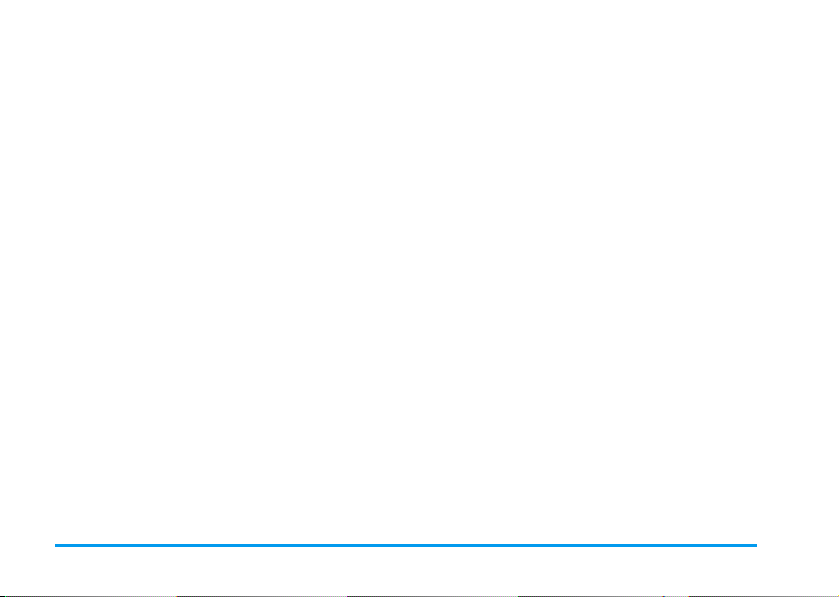
Álbum de imagens .......................................... 48
Álbum de vídeos ............................................. 49
Álbum de sons ................................................ 49
Memo de voz .................................................. 49
Estado da memória ........................................ 50
11. Modo Demo ............................................ 52
12. Câmara ....................................................... 53
Como fazer para... ......................................... 53
Activar .............................................................. 54
ii
Vídeo ................................................................. 55
Definições ........................................................ 55
Ícones e símbolos ......................................... 57
Precauções ........................................................ 58
Resolução de problemas ......................... 62
Acessórios originais da Philips ............. 65
SAR (Taxa de Absorção Específica) .66
Page 7

1. Introdução
Leia as instruções de segurança na secção
"Precautions" antes de utilizar o telefone.
Para utilizar o telefone, deve inserir um cartão SIM
válido fornecido pelo operador de GSM ou
revendedor. O cartão SIM contém informações sobre
a assinatura, o número do telemóvel, e uma pequena
quantidade de memória onde pode guardar números
de telefone e mensagens (para obter mais informações,
consulte “Contactos” na página 15).
Inserir o cartão SIM
Prima cuidadosamente, mas com firmeza, a tampa
posterior do telefone e faça-a deslizar para baixo como
mostrado abaixo para a retirar.
Para retirar a bateria, prima a patilha interior (1), e
retire a bateria puxando-a para cima a partir da parte
de baixo (2).
Retire o cartão SIM do respectivo suporte e insira-o
sob o suporte de metal, até ele parar. Certifique-se de
que o canto recortado do cartão está na posição
correcta, e de que os contactos estão voltados para
baixo.
Introdução 1
Page 8

Faça deslizar a bateria na respectiva ranhura, com os
contactos metálicos voltados para baixo, até ela parar.
Em seguida, encaixe-a premindo-a.
Recoloque a tampa posterior, fazendo-a deslizar na
respectiva ranhura até ela parar.
Antes de utilizar o telefone, retire a película de
protecção que cobre o ecrã e a lente da câmara.
Ligar o telefone
Para ligar o telefone, prima sem soltar a tecla ).
Introduza o código PIN, se necessário (o código
secreto de 4 a 8 algarismos do cartão SIM). Este
código é pré-configurado e comunicado a si pelo
operador ou revendedor. Para obter mais informações
sobre o código PIN, consulte “Segurança” na
página 35.
Se introduzir incorrectamente, 3 vezes, o código PIN,
o cartão SIM será bloqueado. Para o desbloquear, é
necessário pedir o código PUK ao seu operador.
Carregar a bateria
O telefone é alimentado por uma bateria recarregável.
Uma bateria nova está parcialmente carregada, e um
alarme avisará quando a bateria atingir um nível baixo
de carga.
Depois da bateria e da respectiva tampa estarem
instaladas no telefone, pode carregar o telemóvel.
Puxe a tampa de borracha de protecção (1) que cobre
o conector do carregador (como ela está presa ao
telefone, não há o perigo de perdê-la). Ligue o
2 Introdução
Page 9

conector como mostrado abaixo (2). Em seguida,
ligue-o a uma tomada eléctrica de CA.
Pode perder todas as definições pessoais se retirar a
bateria com o telefone ligado.
Copiar o conteúdo do SIM
Se estiver a transferir o cartão SIM de outro telefone,
pode copiar o conteúdo da lista telefónica do SIM
para o telemóvel Philips 568.
Para isso, proceda do seguinte modo:
1.
No ecrã inicial, prima , e seleccione
O símbolo de bateria indica o estado da carga.
Durante o carregamento, os três indicadores de carga
deslocam-se. O telemóvel está completamente
carregado após cerca de 2:30 horas. Quando as três
barras estiverem fixas, a bateria está totalmente
carregada. Pode, então, desligar o carregador.
Dependendo da rede e das condições de utilização, a
bateria suporta até 4 horas de conversação, e até
300 horas em espera.
Se mantiver o carregador ligado no telemóvel quando
a bateria estiver totalmente carregada não danifica a
bateria.
A única forma de desligar o carregador é retirá-lo da
tomada. Por isso, utilize uma tomada eléctrica de CA
de fácil acesso. Também pode ligar o carregador a uma
alimentação de IT (apenas na Bélgica).
Contactos.
2.
Seleccione Registos SIM e primas R
Seleccionar. Deverá obter a lista dos contactos
do telefone antigo, com um ícone de cartão
SIM junto de cada entrada.
3.
Navegue para seleccionar uma das entradas e
prima
R Opções.
Introdução 3
Page 10

4.
Para copiar apenas a entrada seleccionada,
evidencie Copiar registo e prima
Seleccionar. O contacto seleccionado é
copiado para a memória do telemóvel.
Para copiar todas as entradas, evidencie
Copiar tudo e prima
mensagem Copiar todos registos para o
telemóvel? é apresentada. Prima
para continuar, ou
Para obter mais informações sobre como gerir as listas
telefónicas, consulte “Contactos” na página 15.
R Seleccionar. A
L Não para cancelar.
R
R Sim
Definir teclas rápidas
Pode configurar as teclas numéricas 2 a 9 para
aceder às suas funcionalidades favoritas, premindo
sem soltar a tecla numérica.
Prima sem soltar uma tecla numérica para obter a lista
das funcionalidades que podem ser definidas como
teclas rápidas.
• Câmara • Cham. perdidas
• Álbum de imagens • Cham. recebidas
• Favoritos • Despertador
•Jogos •Calendário
• Novo SMS • Compromissos
• Novo MMS • Calculadora
• Novo email • Convers. moeda
• Contactos • No. telefone
•Desvio
Prima
R Seleccionar para associar a funcionalidade
à tecla numérica.
4 Introdução
Page 11

2. Chamadas
Apesar do telemóvel Philips 568 poder desempenhar
várias tarefas - por exemplo, tirar fotografias e fazer
vídeos, gravar sons, enviar e receber e-mails - ele é
acima de tudo um telemóvel. Este capítulo descreve as
funcionalidades e opções relacionadas para receber e
efectuar chamadas.
Efectuar uma chamada
Para efectuar uma chamada, basta introduzir o
número de telefone do destinatário utilizando o
teclado. Quando prime o primeiro número, é
apresentado um ec rã de edição que mostra os números
à medida que os introduz. Depois de ter introduzido
o número completo, prima
número. Quando o destinatário atender, é
apresentado um contador que mostra a duração da
chamada.
Pode colocar o destinatário em espera, premindo
L Reter durante a chamada. Prima L Voltar
para retomar a conversa.
( para marcar o
Menu de chamada
Durante uma chamada, pode premir R Menu para
aceder às seguintes opções:
Silêncio Para activar a funcionalidade de
Alta-voz Para activar a alta-voz para uma
Volume Para ajustar o volume.
Cham.
conferência
Contactos Para aceder à lista telefónica.
SMS Para aceder ao menu SMS.
Terminar
actual
( para terminar todas as chamadas.
Prima
silêncio. Repita para regressar ao
modo normal.
chamada em mãos livres.
Dependente da assinatura. Para
criar uma chamada em conferência.
Para desligar a chamada em curso.
Efectuar uma segunda chamada
Pode efectuar uma segunda chamada durante uma
chamada em curso ou durante uma chamada retida.
Marque um número ou seleccione um nome da lista
telefónica, e prima
A primeira chamada é colocada em espera e o segundo
( enquanto estiver ao telefone.
Chamadas 5
Page 12

número é marcado. Pode, então, premir L Trocar
para alternar entre as chamadas.
Atender uma segunda chamada
Quando receber uma segunda chamada enquanto
estiver ao telefone, o telemóvel toca ou vibra e o ecrã
mostra Em espera.... Pode, então:
Premir
Para rejeitar a chamada.
)
Premir
(
Para atender a chamada (a primeira é
colocada em espera). Em seguida,
prima
R
opções acima descritas.
Menu para aceder às
Para receber uma segunda chamada, deve desactivar a
opção Desvio para as chamadas de voz (consulte
“Desvio” na página 11) e activar a opção Cham em
espera (consulte “Chamada em espera” na página 12).
Atender uma terceira chamada
É possível receber uma terceira chamada enquanto
estiver a falar com um chamador, tendo outro em
espera. Pode terminar uma das chamadas, ou
introduzir o novo chamador numa conferência
(consulte as instruções acima descritas). Este serviço
está limitado a duas comunicações em curso (uma
activa e uma em espera).
6 Chamadas
Page 13

3. Entrada de texto
O texto pode ser introdzido nos ecrãs de edição de
duas formas diferentess: Utilizando a entrada de texto
preditivo T9 , ou a entrada de texto básico. As técnicas
para utilização destes dois métodos são a seguir
descritas.
Nestes dois modos de entrada de texto, também pode
escolher como pretende introduzir o texto. As opções
são:
Abc A primeira letra da primeira palavra de uma
frase em maiúscula, e o restante em
minúsculas. Se inserir um ponto, a primeira
letra da primeira palavra da nova frase será
em maiúscula.
ABC Tudo em maiúsculas.
abc Tudo em minúsculas.
123 Numérico (T9 não aplicável).
Quando estiver num ecrã de edição de texto (por
exemplo, Menu principal > Mensagens > SMS > Novo
SMS), um ícone no canto superio esquerdo indica o
modo em que se encontra. Pode visualizar todas as
entradas de texto possíveis premindo sem soltar
• T9 Abc • 123
• T9 ABC • Abc
•T9 abc •abc
Pode escolher aqui a entrada de texto que pretende,
seleccionando uma opção e premindo
Seleccionar.
Em alternativa, pode efectuar a opção que pretende
premindo
premindo rapidamente
opções de entrada de texto (Abc, ABC, abc e 123). À
medida que alterna entre as o pções, é apresentada uma
mensagem no ecrã indicando que se está a
movimentar de um modo para outro:
# para activar ou desactivar T9, ou
* para alternar entre as
Modo anterior Novo modo
abc Abc
Abc ABC
ABC 123
123 abc
#:
R
Entrada de texto 7
Page 14

Entrada de texto T9
Em que consiste?
A entrada de texto preditivo T9 é um
modo de edição inteligente para
Tegic Euro. Pat.
App. 0842463
pretende escrever, com base nas teclas que premiu.
Exemplo: Como introduzir a palavra "casa"
A melhor maneira de entender este procedimento é
através de um exemplo. Para introduzir a palavra
"casa", proceda do seguinte modo:
1.
2.
3.
4.
introdução de texto num telemóvel. Este
modo permite-lhe introduzir texto mais
rapidamente, antecipando a palavra que
Prima 2 2 7 2, as quatro teclas
que contêm as letras para a palavra "casa".
O ecrã apresenta a palavras Capa, a primeira
palavra de uma lista de palavras possíveis.
Prima R 1>2>3 para se deslocar para a
palavra seguinte e seleccione Casa (também se
pode deslocar utilizando OK).
Prima 1 para confirmar a selecção da palavra
Casa e insira um espaço. Prima
apenas a palavra.
> para inserir
Pode escolher o idioma para escrever a mensagem,
seleccionando Definições > Dispositivo > T9 > Idioma
T9.
Como utilizar?
As letras e os símbolos representados por cada tecla são
os seguintes:
1
• Prima rapidamente para introduzir um
espaço.
• Mantenha premida para introduzir o
número.
• Quando uma palavra T9 está evidenciada
no ecrã, prima rapidamente para inserir a
palavra seguida de um espaço.
2
a
• Prima rapidamente paa introduzir uma
9
0
letra.
• Prima sem soltar para introduzir um
número.
• Prima rapidamente para introduzir um
ponto.
Prima sem soltar para introduzir 0 (zero).
8 Entrada de texto
Page 15

R
• Para navegar na lista de palavras possíveis.
>
• Para inserir apenas a palavra (sem
espaço).
L
• Para limpar uma entrada (retrocesso).
)
• Para sair da janela de edição,
independentemente de ter guardado ou
não a mensagem.
*
•
#
Prima rapidamente
Standard, minúsculas, MAIÚSCULAS,
números, no modo de texto T9 ou
básico.
•
Prima sem soltar
pontuação e símbolos, onde se pode
deslocar utilizando a tecla de navegação.
•
Prima rapi damente
para o modo básico.
•
Prima sem soltar
modos de edição de texto disponíveis.
para alternar entre
para obter a tabela de
para alternar netre T9®
para obter a lista do
Como adicionar palavras?
Se não conseguir encontrar a palavra que está a
procurar no dicionário T9, pode adicionar-lhe
palavras. Prima
das palavras propostas, que é apresentado como uma
série de traços. Prima
palavra na janela apresentada, utilizando a entrada de
texto básico (a seguir descrito) e prima
para a adicionar ao dicionário T9.
R 1>2>3 até atingir o fim da lista
L
Soletrar. Introduza a
R
Guardar
Entrada de texto básico
Se pretender aceder à entrada de texto básico, prima
#
para desactivar T9. Este método necessita que
sejam premidas várias teclas para obter o carácter
pretendido.
Utilizando novamente a palavra "casa", a letra "c" é a
terceira letra da tecla
três vezes para introduzir "c". O exemplo seguinte dá
uma explicação mais detalhada.
Exemplo: Como introduzir a palavra "casa"
Prima 222 (ABC) 2 (ABC),
7777 (PQRS), 2 (ABC).
2. Por isso, deve premi-la
Entrada de texto 9
Page 16

As letras, os números e os símbolos estão localizados
em cada tecla, conforme mostrado na tabela abaixo:
Premir rapidamente Premir
sem
soltar
1 espaço 1 1
a b c 2 à ä ç A B C 2
2
d e f 3 é è D E F 3
3
4 g h i 4 ì G H I 4
j k l 5 J K L 5
5
m n o 6 ö ñ ò M NO 6
6
7 p q r s 7 β P Q R 7
t u v 8 ü ù T U V 8
8
w x y z 9 æ ø å W X Y Z Æ Ø Å 9
9
0 Ponto 0
10 Entrada de texto
Page 17

4. Informações de chamadas
A maioria das opções descritas neste capítulo estão
dependentes do operador e/ou da assinatura, e
requerem um código PIN2 ou um código de telefone.
Para obter mais informações sobre os códigos PIN,
consulte “Segurança” na página 35.
Definições de chamadas
Este menu permite-lhe definir as opções de chamadas
(desvio de chamadas, chamadas em espera, etc.) e
aceder aos menus a seguir descritos.
Desvio
Este menu permite-lhe
o estado das opções de desvio de chamadas. Por
padrão, o telemóvel desviará as chamadas não
atendidas para o seu número da caixa de correio de voz.
Pode, no entanto, configurá-lo para um procedimento
diferente. As opções de desvio são as seguintes:
Cham. não
atendidas
Activar, Desactivar
Se não pretender atender a
chamada, ela será desviada para o
correio de voz.
ou
Verificar
Todas
chamadas
Inacessível A rede não está disponível.
Sem resposta Esta opção permite-lhe desviar as
Ocupado O seu telefone está ocupado e a
A receber fax Desviará todas as chamadas de fax
A receber
dados
Desviará todas as chamadas
recebidas. Quando seleccionar esta
opção não receberá qualquer
chamada, enquanto ela não for
desactivada.
chamadas não atendidas para um
número, que não o do correio de
voz. Seleccione o número para onde
desviar e, em seguida, defina o
período de tempo (5 a 30
segundos), após o qual a chamada é
desviada.
assinatura não inclui a opções de
chamadas em espera, ou desactivou
esta opção.
recebidas.
Desviará todas as chamadas de
dados recebidas.
Informações de chamadas 11
Page 18

Verificar
estado
Apagar tudo Para apagar, simultaneamente,
Para visualizar o estado de todas as
opções do desvio de chamadas.
todas as opções do desvio de
chamadas.
Qualquer para responder
Quando activada, esta funcionalidade permite-lhe
aceitar uma chamada premindo qualquer tecla
excepto
)
chamada.
, que é utilizada para rejeitar uma
Chamada em espera
Dependente da assinatura. Este menu permite-lhe
Activar, Desactivar ou verificar o Estado da opção de
chamada em espera.
Ocultar identificador
Quando activa, esta funcionalidade permite-lhe
ocultar a sua identidade do correspondente. Prima
R
Seleccionar e, em seguida, RSim para ocultar,
ou
L
correspondente.
Não para mostrar a sua identidade ao
Sinal de minuto
Defina o sinal de minuto Ligado ou Desligado para
gerir a duração das chamadas. Quando ligado, o
telefone emite automaticamente um sinal a cada
minuto de uma chamada efectuada (o sinal não pode
ser ouvido pelo seu correspondente).
Lista de chamadas
Este menu fornece-lhe listas das chamadas efectuadas
e recebidas, tentativas de remarcações automáticas e
detalhes das chamadas. As chamadas - Chamadas
perdidas, Chamadas recebidas, Chamadas efectuadas
- são apresentadas por ordem cronológica, com a mais
recente em primeiro lugar. Seleccione uma chamada
numa das listas e prima
seguinte:
Ver Para visualizar os detalhes da chamada
Nº.
correcto
Copiar
para lista
telefónica
seleccionada. Pode, então,
Guardar o número numa das listas
telefónicas, ou
Para editar o número da chamada
seleccionada e alterá-lo.
Para copiar o número da chamada
seleccionada para a lista telefónica:
Prima
cartão SIM, ou prima
telefónica para o copiar para o
telefone.
R
Opções para aceder ao
R
L
Sim
para o copiar para o
Voltar à lista.
R
Para lista
L
12 Informações de chamadas
Page 19

Apagar Para apagar a chamada seleccionada.
Apagar
tudo
Se um número listado também existir nos Contactos,
o nome correspondente é apresentado. Pode premir
(
para marcar o número seleccionado.
Para apagar, simultaneamente, todas
as chamadas listadas.
Tempo/custos
Este menu permite-lhe visualizar a duração das
chamadas e respectivos custos. As opções
Seleccionar e/ou L Repor aplicam-se a Última
chamada, Todas chamadas, Chamadas recebidas e
Chamadas efectuadas.
Se a sua assinatura o permitir, também pode obter as
Unidades restantes.
R
Acertos dos custos
As opções a seguir descritas são dependentes da
assinatura.
O menu Acert. custo permite-lhe gerir os custos das
chamadas com as seguintes opções:
Moeda Para definir a moeda com que os
detalhes dos custos serão
apresentados.
Custos/unid Para introduzir o custo ou por
Limite de
conta
Visual.
autom.
unidade.
Para introduzir o limite de custos a
partir do qual o operador bloqueará
as chamadas.
Para Ligar ou Desligar a
apresentação sistemática da duração
e/ou custo de cada chamada, depois
de desligar.
Apagar registos
Este menu permite-lhe apagar o histórico das chamadas
recebidas, efectuadas e perdidas. Prima
apagar todos os registos ou
L
Não
para cancelar.
R
Sim
para
Bloqueios
Este menu permite-lhe limitar a utilização do telefone
para chamadas específicas, dando-lhe a opção para
impedir a recepção ou execução de diferentes tipos de
chamadas. Os tipos de chamadas que pode bloquear
são:
Todas cham.
efectuadas
Todas as chamadas efectuadas: Não
poderá efectuar qualquer chamada
até desactivar esta função.
Informações de chamadas 13
Page 20

Cham.
efectuadas
internac.
Saídas intern
ou local
Todas
recebidas
Em roaming Todas as chamadas em roaming:
As outras opções disponíveis neste menu são:
Alterar
password
Verificar
estado
Apagar tudo Para apagar, simultaneamente,
Apenas as chamadas internacionais
efectuadas.
Todas as chamadas internacionais
efectuadas, excepto quando
telefonar do estrangeiro para o país
da rede local.
Todas as chamadas recebidas: Não
receberá qualquer chamada até
desactivar esta função.
Não receberá qualquer chamada
quando estiver fora do país da rede
local.
Para alterar a password utilizada
para definir as funcionalidades
acima descritas.
Para verificar o estado dos bloqueios
de chamadas.
todos os bloqueios de chamadas.
Grupo de utilizadores
Este menu contém opções relacionadas com os
serviços fornecidos pelo seu operador.
As opções seguintes podem ser Ligadas ou Desligadas:
Grupo
utilizador
Selecc. grupo Para seleccionar os grupos
Acesso saída Para permitir ou impedir as
Grupo pref. Para definir um grupo preferido
Para utilizar o telefone de forma normal, deve
desactivar as opções Grupo utilizador e Acesso saída.
Para obter informações adicionais sobre esta
funcionalidade, contacte o seu operador de rede.
Para activar ou desactivar a opção.
existentes, ou para criar novos
grupos.
chamadas efectuadas fora do grupo.
para o qual as chamadas serão
restringidas.
14 Informações de chamadas
Page 21

5. Contactos
o menu Contactos. Pode guardar até 255 contactos
nesta lista telefónica.
Novo
Para criar um novo contacto, no menu Contactos
prima
O menu Contactos é onde faz a gestão dos nomes,
endereços e números de telefone dos seus amigos,
família e colegas. O telemóvel Philips 568 tem duas
áreas de armazenamento para contactos: A lista
telefónica do SIM e a lista telefónica interna.
A gestão dos contactos na lista telefónica interna
permite-lhe armazenar mais informações (endereço de
e-mail, número de fax, nome de empresa, etc.) do que
se utilizar a lista telefónica do SIM.
Na lista telefónica interna, o campo Nome é limitado
a 14 caracteres e o campo Número a 40 dígitos. O
espaço disponível para estes campos no cartão SIM
pode variar, consoante o fabricante.
Se pretender ter a possibilidade de telefonar para os
seus contactos enquanto estiver fora da rede local,
introduza o prefixo internacional, e os códigos de país
e de área.
Lista telefónica interna
A lista telefónica interna é a lista telefónica padrão e o
respectivo conteúdo é apresentado quando seleccionar
L Novo. O menu Novo registo apresenta os
campos a seguir apresentados para armazenamento
das informações do contacto.
Nome Rua
Número Cód. postal
Tel./Escrit. Cidade
Tel./Móvel País
FAX URL
Grupo chamada Imagens de cham.
Empresa Tom de chamada
Email
Note que, para criar um contacto, deve preencher,
pelo menos, um Nome e um Número.
A maioria dos campos são de preenchimento livre, o
que significa que pode introduzir dados
alfanuméricos, utilizando as funções de entrada de
texto do telemóvel (para obter mais informações sobre
a entrada de texto, consulte “Entrada de texto” na
Contactos 15
Page 22

página 7). Os campos Grupo chamada, Imagens de
cham. e Tom de chamada, que não são de
preenchimento livre, são explicados abaixo. Depois de
ter terminado a inbtrodução das informações de
contacto, prima
contacto e regressar ao menu Telefone menu.
Grupo de chamada
Com o campo Grupo chamada, pode associar o
contacto a um Grupo (para obter mais informações,
consulte “Grupo” na página 17). Para definir,
seleccione o campo Grupo chamada e prima
Alterar. Evidencie um dos grupos e, em seguida, prima
R Guardar para armazenar o novo
L
R Seleccionar para regressar ao menu Novo registo.
Imagens de chamada
Esta funcionalidade permite-lhe associar uma imagem
guardada no Álbum de imagens com um contacto da
lista telefónica, de modo a que a imagem seleccionada
apareça no ecrã sempre que esse contacto telefona.
Para definir esta opção, seleccione o campo Imagens
de cham. e prima
seleccionar uma imagem e, em seguida, prima
Seleccionar para regressar ao menu Novo registo.
Tom de chamada
Pode associar um tom de chamada específico com um
contacto, de modo a saber imediatamente que lhe está
a telefonar. Para definir esta opção, seleccione o
L Alterar. Navegue na lista para
R
campo Tom de chamada e prima
Navegue na lista para seleccionar um ficheiro de som
e, em seguida, prima
ao menu Novo registo. Para obter mais informações
sobre a definição dos tons de chamada, consulte
“Toque” na página 30.
R Seleccionar para regressar
L Alterar.
Ver
Quando estiver na lista telefónica interna, pode
visualizar os detalhes de um contacto seleccionando-o
e premindo
contacto apresentado, premindo
L Ver. Pode modificar os detalhes do
R Editar.
Opções
Prima R Opções para obter mais funcionalidades
de gestão dos contactos.
Ver Para visualizar as informações
Editar Para editar e alterar as informações
Novo
registo
Apagar Para apagar o contacto seleccionado.
Apagar
tudo
associadas ao contacto seleccionado.
relacionadas com este contacto.
Para adicionar um contacto à sua lista
telefónica.
Para apagar todos os contactos da lista
telefónica.
16 Contactos
Page 23

Copiar
registo
Enviar SMS Para enviar um SMS para o contacto
Enviar
MMS
Capacidade Para verificar a capacidade total das
Para copiar o contacto seleccionado
para a lista telefónica do SIM.
seleccionado. Para obter mais
informações, consulte “SMS” na
página 37.
Para enviar um MMS para o contacto
seleccionado. Para obter mais
informações, consulte “MMS” na
página 40.
listas telefónicas versus a capacidade
utilizada.
Grupo
A funcionalidade Grupo permite-lhe organizar os seus
contactos, de modo a poder associar imagens e/ou
tons de chamada com um grupo de contactos, e enviar
mensagens para todos os membros do grupo.
No menu Contactos, seleccione Grupo e prima OK: A
lista de grupos é apresentada.
Ver
Seleccione um grupo e prima
os membros do grupo.
L Ver para visualizar
Novo registo
Pode criar um novo contacto evidenciando Novo
registo e premindo
informações do novo contacto, conforme descrito na
secção “Novo”. O novo contacto é introduzido na
lista telefónica interna e adicionada ao grupo
seleccionado.
Pode mover um contacto existente para o grupo,
evidenciando Novo registo e premindo
(identificado por um ícone de Contactos). Navegue
para o contacto e prima
é adicionado ao grupo.
Opções para membros de grupo
Para aceder às opções dos membros de grupo,
evidencie um contacto e prima
Ver Visualizar o contacto seleccionado.
Editar Editar o contacto seleccionado.
Novo registo Criar um novo contacto.
Remover Remover o contacto seleccionado do
Enviar SMS Enviar um SMS para o contacto se-
Enviar MMS Enviar um MMS para o contacto se-
R Seleccionar. Introduza as
L
R Seleccionar: O contacto
R Opções.
grupo.
leccionado.
lecionado.
Contactos 17
Page 24

Opções
Existem, também, opções que podem ser aplicadas a
todo o grupo. Para acedê-las, seleccione um dos
grupos e prima
seguinte é apresentada:
Alterar
nome
Ver
membros
Apagar
registos
Imagem
grupo
Melodia
grupo
SMS
para
grupo
R Opções. A lista de opções
Para editar e alterar o nome do grupo.
Para visualizar a lista completa dos
membros do grupo.
Para remover membros do grupo.
Para seleccionar a imagem que aparecerá
no ecrã, quando um membro do grupo
telefona.
Para seleccionar a melodia que será
reproduzida quando um membro do
grupo telefona.
Para enviar, simultaneamente, um SMS
para todos os membros do grupo.
Registos SIM
Este menu permite-lhe aceder às informações dos
contactos armazenados no cartão SIM.
Número próprio
Este registo da lista telefónica do SIM destina-se ao
seu próprio número de telefone. Aconselhamos a que
introduza o seu número de telefone, bem como
quaisquer outras informações relevantes. Apesar de
todos os respectivos campos poderem estar vazios, o
item Núm. próprio não pode ser apagado.
Novo
Para adicionar um novo registo à lista telefónica do
cartão SIM, proceda do seguinte modo:
A partir do início do menu Registos SIM (quando
Núm. próprio estiver evidenciado), prima
Os campos a seguir apresentados ficam disponíveis:
Nome O nome do contacto.
Número O número de telefone do contacto.
L Novo.
18 Contactos
Page 25

Localização
Registo
No.
Preencha os campos (deve introduzir, pelo menos, um
número) e, quando tiver terminado, prima
Guardar.
A localização onde pretende guardar as
informações do contacto. Pode escolher
SIM ou SIM protegido.
Existe um número fixo de slots de
memória para cada localização: O SIM
pode guardar até 250 números e o SIM
protegido até 30 números.
R
Opções
Para aceder às opções da lista telefónica do SIM,
seleccione um dos contactos e prima
R Opções.
Além de todas as opções disponíveis para a lista
telefónica interna (consulte “Opções” na página 16), a
lista telefónica do SIM tem as seguintes adicionais:
Copiar
tudo
Contactos
Para copiar o conteúdo da lista telefónica
do cartão SIM para a lista telefónica interna.
Para regressar à lista telefónica interna.
Número de serviço
Este registo da lista telefónica do SIM permite-lhe
seleccionar um dos serviços disponíveis fornecidos
pelo operador, e copiá-lo para a lista telefónica
seleccionada.
Contactos 19
Page 26

6. Jogos e aplicações
Esta secção descreve os jogos e as ferramentas
adicionais instalados no telemóvel Philips 568.
Algumas das funcionalidades aqui descritas dependem
da configuração do telemóvel, do país onde o adquiriu
e/ou do fornecedor de serviços.
Jogos
Pré-instalado
Este menu contém jogos que estão pré-carregados no
telemóvel. Prima
começar a jogar, ou
e obter mais informações sobre os níveis e pontuação.
Jogos pessoais e diversos
O telemóvel possui funcionalidades
JAVA, que lhe permitem excutar
aplicações compatíveis com JAVA,
como jogos descarregados na rede. O
menu Jogos pess&diversos permite a
criação de pastas para organizar os
L
R
Iniciar
para executar um jogo e
Opções
para ler as instruções
Java is a trademark of
Sun Microsystem s, Inc.
jogos que descarregou da rede através de WAP.
Abrir Para abrir uma pasta e visualizar o
respectivo conteúdo.
Nova pasta Para criar uma nova pasta para os
jogos.
Renomear Para renomear a pasta ou jogo
seleccionado.
Apagar Para apagar a pasta ou jogo
seleccionado.
Cima Para mover um nível para cima, na
estrutura da árvore de pastas.
Perfil Para seleccionar um perfil de ligação e
Activar or Editar esse perfil para alterar
as definições relacionadas. Para obter
mais informações, consulte
“Configurar um perfil de ligação”
abaixo.
Sobre Para visualizar as informações
relacionadas com o software de Java
que está a utilizar.
Sair Para sair do software de Java e
regressar ao menu Jogos e diversos.
20 Jogos e aplicações
Page 27

Configurar um perfil de ligação
Para poder descarregar jogos, deve configurar um
perfil de ligação nas opções de “Jogos pessoais e
diversos”. Seleccione um perfil vazio e prima
Editar para aceder aos seguintes parâmetros:
Nome perfil Um nome para identificar o perfil.
Tempo
espera
Selecc. modo Para escolher o modo de ligação ao
Configuração
de CSD
Para introduzir um tempo limite de
inactividade (em segundos), após o
qual o telefone terminará
automaticamente a ligação.
serviço: Automático, Configuração
de CSD (sobre a rede GSM) ou
Configurações GPRS. Se a rede
GPRS não estiver disponível quando
da ligação, uma mensagem
perguntará se, em alternativa, deve
ser efectuada uma ligação de CSD.
Para seleccionar um dos perfis de
CSD que definiu em Definições >
Rede > Configuração de dados >
Acertos CSD (consulte a página 34).
R
Configurações GPRS
Endereço IP Para introduzir o endereço IP do
Porto IP Para introduzir o número do porto
Depois de ter descarregado um jogo, as Opções abaixo
permitem-lhe seleccionar ou definir os seguintes itens:
Iniciar Para executar o jogo seleccionado e
Info Para visualizar as informações
Renomear Para renomear a pasta ou jogo
Apagar
Segurança Para definir os direitos de acesso para
Para seleccionar um dos perfis de
GPRS que definiu em Definições >
Rede > Configuração de dados >
Acertos GPRS (consulte a
página 34).
serviço.
IP.
começar a jogar.
relacionadas com o jogo seleccionado.
seleccionado.
Para apagar a pasta ou jogo seleccionado.
segurança e/ou acções relacionadas com
custos (por exemplo, acesso à rede,
gravação de AMR, envio de SMS, etc.).
Jogos e aplicações 21
Page 28

PIM
Este menu contém opções relacionadas com o seu
calendário pessoal.
Calendário
Este menu apresenta o calendário. A visualização Mês
é a definição padrão e a data actual é evidenciada por
um quadrado verde. Pode seleccionar uma data
diferente, movendo o quadrado verde com as teclas de
navegação. Prima OK ou
os compromissos pa ra o dia seleccionado, ou para criar
um Novo registo na lista de Compromissos (para obtr
mais informações, consulte “Compromissos” abaixo).
Prima
L para alternar entre a visualização Semana
ou Mês.
Compromissos
Este menu lista todos os compromissos criados no
calendário. Para criar um novo compromisso, realce
Novo registo e prima
Assunto, a Data início e a Hora início. O Estado padrão
é Extraordinário (o compromisso está no futuro).
Prima
R Guardar para gravar o novo registo no
menu Compromissos.
Pode consultar os detalhes de um compromisso,
seleccionando-o e premindo
R Agenda para visualizar
R Selecct. Introduza um
L Ver. Pode, então,
modificar o conteúdo do compromisso premindo
R Editar.
Prima
R Opções para aceder aos seguintes itens:
Ver Para visualizar os detalhes do
Editar Para modificar o compromisso
Novo
registo
Apagar Para apagar o compromisso
Apagar
tudo
Capacidade Para verificar a capacidade do PIM (o
compromisso seleccionado.
seleccionado.
Para criar um novo compromisso.
seleccionado.
Para apagar, simultaneamente, todos
os compromissos.
número máximo de itens e o número
de registos livres).
Alarmes perdidos
Este menu lista os compromissos que perdeu.
Relógio
Este menu permite-lhe aceder às opções relacionadas
com o relógio do telemóvel.
22 Jogos e aplicações
Page 29

Despertador
Quando aceder ao menu Despertador, os campos são
bloqueados para que não redefina acidentalmente o
alarme. Para definir o alarme, prima
Estado determina se o despertador está ou não activo.
Prima
L
Prima
horas) e
semana em que ele será activado. Prima
para activar ou desactivar o alarme para um
determinado dia da semana (quando estiver activado,
é apresentado um pequeno ícone de alarme).
O alarme NÃO tocará se definir o volume do toque
para silêncio, ou se desligar o telemóvel.
Alterar para alternar entre Ligar e Desligar.
-
para definir a Hora (usando o relógio de 24
-
novamente, para seleccionar os dias da
L
Activar. O
L Alterar
Contagem decrescente
Esta funcionalidade permite-lhe definir um alarme
sonoro para ser activado o final de um período
definido, até 24 horas. Para definir a contagem
decrescente, prima
da contagem decrescente no formato HH:MM:SS.
Prima OK para confirmar a hora. Prima
para começar a contagem decrescente.
Pode premir
contagem decrescente. Ao premir
L Activar e introduza a duração
R Iniciar
R Parar para efectuar uma pausa na
R Iniciar retoma
a contagem decrescente. Ao premir
limpa a contagem decrescente e coloca-a de novo no
valor anteriormente definido. Depois de parado, pode
Alterar ou Apagar a hora.
Note que ao desligar o telemóvel o temporizador de
contagem decrescente será parado, e os valores são
repostos a zero.
Relógio universal
Este menu permite-lhe definir o fuso horário, a hora,
a data e o respectivo formato para o telemóvel.
Prima
R Editar para efectuar uma alteração. Pode
deslocar-se para cima e para baixo com as teclas de
navegação. Para definir o fuso horário, evidencie
Cidade local e prima
mapa mundial. Utilize os botões
entre os fusos horários. Depois de ter encontrado o
fuso horário que pretende, prima
apresentada uma mensagem perguntado se pretende
aplicar a opção de ajustar à hora de Verão. Prima
L Alterar. Terá acesso a um
R Sim ou L Não para validar a escolha e
regressar ao menu Relógio universal.
Introduza a Hora utilizando o formato de 24 horas e a
Data de acordo com o formato apresentado no campo
L Reiniciar
+ e - para navegar
R Selecc. É
Jogos e aplicações 23
Page 30

Formato data. Estão disponíveis as opções seguintes
para o Formato data:
• DD/MM/AA • AA/MM/DD
• MM/DD/AA* • AA.MM.DD
* Este formato da hora não é aplicável para a data
apresentada no modo de espera.
Desligar automaticamente
Esta funcionalidade permite-lhe definir uma hora à
qual o telefone se desligará automaticamente. Prima
L
Activar para desbloquear os campos. Prima
L
Alterar para alternar entre Activar e Desactivar.
Mova
-
para definir a Hora e prima R OK depois
de concluir.
Cálculo
Calculadora
O seu telemóvel possui uma calculadora incorporada.
O teclado é utilizado para a introdução de números.
Consulte a tabela abaixo para saber como efectuar as
diferentes operações.
*
#
Para alternar entre valores positivos e
negativos.
Para inserir um ponto decimal.
+
or -Para alternar entre adição, subtracção,
multiplicação e divisão.
L
C Prima rapidamente para apagar um
número. Prima sem soltar para apagar o
valor de todo o cálculo.
R
= Igual.
Conversor de moeda
Este menu permite-lhe converter uma soma na moeda
local numa moeda estrangeira.
Configuração da taxa
Seleccione Config. taxa para definir a taxa de câmbio.
Pode definir a taxa Nacional ou Estrangeira (um ícone
com a forma de uma mão a segurar uma caneta
informa a taxa que está a editar). Prima
em seguida,
alterações.
Calcular
Depois de ter definido a taxa de câmbio, pode utilizar
este menu para introduzir as somas a converter.
Introduza um valor e prima
obter o resultado.
R Guardar para confirmar as
R Converter para
R OK e,
24 Jogos e aplicações
Page 31

Porta COM
Este men u pode ser Desligado ou Ligado (AT-DATA).
Neste caso, ele permite-lhe ligar o telemóvel a um PC,
desde que tenha adquirido e instalado o itens
necessários. Para tirar o máximo partido dos serviços
disponíveis (descarregar e carregar imagens e sons no
telefone, sincronizar listas telefónicas, etc.), deve
primeiro instalar o Philips Mobile Phone Tools no
PC. Este software está disponível no CD-ROM
fornecido com o cabo USB, não sendo fornecido de
base com o telefone.
O software fornecido no CD-ROM suporta o
Microsoft Windows 98/98SE, ME, 2000 e XP.
Jogos e aplicações 25
Page 32

7. Serviços do operador
A maioria dos itens existentes no menu
operador
depende do tipo de serviço da assinatura e/ou
do fornecedor de serviços que utiliza. Assim, alguns dos
menus a seguir descritos podem não estar disponíveis.
Caso o seu telefone tenha sido fornecido préconfigurado, não necessitará de alterar as definições
descritas nesta secção. Os serviços fornecidos podem
envolver uma chamada telefónica, ou de um envio de
um SMS que lhe poderá ser debitado. Contacte o
operador da rede para obter mais detalhes.
WAP
O seu telemóvel Philips 568 está preparado para
WAP. Com o WAP, ou Wireless Application
Protocol, pode-se ligar à Internet e navegar em sites
especiais da Web para descarregar fotos, fundos e tons
de chamada, além de outros assuntos interessantes.
O acesso à WAP está dependente do seu fornecedor de
serviços e da sua assinatura. Contacte o fornecedor de
serviços para obter as informações necessárias ao
preenchimento dos campos aqui descritos.
Serviços do
Configurar a WAP
Antes de efectuar a ligação a um site na Internet, deve
primeiro completar os dois passos seguintes:
1. Configurar a ligação à rede no telemóvel. Para
obter informações sobre a configuração do
acesso à rede, consulte “Configuração de
dados” na página 34.
2. Criar um Perfil de WAP. Para obter mais
informações, consulte “Perfis” abaixo.
Página inicial
A Página inicial é o site de WAP onde o telemóvel se
liga por padrão. O seu telefone pode estar préconfigurado para efectuar a ligação ao site de WAP do
fornecedor de serviços. Consulte “Perfis” abaixo para
obter mais informações sobre como definir a sua
Página inicial.
Para efectuar a ligação à sua Página inicial, basta
seleccionar Página inicial e premir R Selecc. ou OK.
Também é possível definir directamente a sua página
inicial no navegador de WAP. Se o fizer, a página
inicial no navegador tem precedência no navegador e
será a visualizada quando seleccionar Página inicial no
menu WAP.
26 Serviços do operador
Page 33

Favoritos
Este menu permite-lhe gerir uma lista dos sites de
WAP favoritos, tal como o faz com um menu
"Favoritos" ou "Marcadores" num navegador da
Internet. Deste modo, não tem que introduzir o
endereço de um site sempre que o pretende visitar.
Para adicionar um novo Favorito, prima R Opções
e seleccione Editar. Introduza um Título e o URL
(Universal Resource Locator) para a ligação e, em
seguida, prima R Guardar.
Após a ligação ter sido criada, efectue a selecção a
partir da lista e prima L Iniciar para aceder ao site.
Perfis
Utilize este menu para gerir o modo como efectua a
ligação ao seu serviço de WAP. Aqui, pode criar vários
Perfis diferentes. Para criar um novo perfil, seleccione
um registo <Vazio> e prima R Editar.
A tabela a seguir apresentada descreve os campos do
parâmetro de WAP. Note que as informações aqui
requeridas dependerão do seu operdor e da assinatura.
Nome perfil
Endereço IP Para introduzir o endereço IP do seu
Para atribuir um nome do perfil actual.
serviço de WAP.
Porto IPq Para introduzir o número do porte IP
Página inicial Para introduzir um endereço do site de
Tempo espera Para introduzir um tempo limite de
Selecc. modo Para escolher o modo de ligação ao
Configuração
de CSD
Configurações
GPRS
do seu serviço de WAP. Este é,
geralmente, o número de porto 9201.
WAP para o qual efectuará a ligação
directa através do perfil relacionado.
inactividade (em segundos), após o
qual o telefone terminará
automaticamente a ligação de WAP.
serviço de WAP:
Configuração de CSD (através da rede
GSM) ou
rede GPRS não estiver disponível
quando da ligação, uma mensagem
perguntar-lhe-á se, em alternativa,
pretende uma ligação CSD.
Para seleccionar um dos perfis de CSD
que configurou em
Configuração de dados > Acertos
CSD (consulte a página 34).
Para seleccionar um dos perfis de
GPRS que configurou em
Rede > Configuração de dados >
Acertos GPRS (consulte a página 34).
Configurações GPRS. Se a
Automático,
Acertos > Rede >
Acertos >
Serviços do operador 27
Page 34

WAP Push
Utilize este menu para
difusão de mensagens na rede e/ou a partir do
fornecedor de serviços.
As mensagens WAP Push incluem ligações de URL
para um rápido acesso aos serviços de WAO
correspondentes: Um único clique na mensagem WAP
Push efectuará a ligação ao site de WAP, para navegar
ou descarre gar ficheiros de multimédia para o telefone.
Marque a opção
receber apenas mensagens do seu operador.
Ligar
ou
Desligar
Apenas centro de serviço
a recepção de
se pretende
Utilizar WAP
Depois de ter configurado com êxito a ligação de
WAP, pode começar a utilizar o seu navegador de
WAP. A tabela abaixo descreve o comportamento do
telemóvel quando navegar em páginas de WAP.
Para iniciar uma
sessão de WAP:
Para navegar numa
página:
Para abrir um item
evidenciado:
Seleccione Serviços do operador
> WAP > Página inicial
e prima
R
Selecc.
+
ou -.
Prima
R
Prima
OK.
Para regressar à
página anterior:
Para terminar a
sessão de WAP:
Para aceder ao menu do seu navegador de WAP,
prima ( durante uma sessão de WAP. É
apresentado um menu com as seguintes opções:
Inicial Para definir a página inicial para o
Recarregar Para recarregar a página actual.
Guardar
items
Marcadores Para Ver a lista dos marcadores
Prima R Voltar ou
Prima sem soltar ).
navegador de WAP. Note que esta
página se sobreporá à Página inicial no
menu WAP.
Para guardar itens (imagens, sons,
logótipos, etc.) incluídos na página em
está a navegar.
guardados, ou para guardar a página
actual seleccionando Marcar site.
)
28 Serviços do operador
Page 35

Ir para URL Para introduzir o URL de site de WAP
Mostrar
URL
Sair Para terminar a sessão de WAP.
Instantâneos
Avançada Para aceder ao alerta da Caixa de
a que pretende ligar.
Para visualizar o URL da página actual.
Para efectuar uma cópia local da página
actual.
entrada onde as mensagens Push são
guardadas, para Reiniciar o navegador,
limpar a cache e regressar à Página
inicial, ou para visualizar informações
Sobre... o navegador de WAP.
Acertos Este menu dá-lhe acesso às seguintes
opções:
• Modo de deslocamento para
seleccionar o Modo de deslocamento
e a Velocidade de deslocamento,
• Downloads para Desactivar os
descarregamentos automáticos dos
sons e imagens incorporadas nas
páginas onde navega (esta opção
aumentará a velocidade das páginas
de WAP),
• Segurança para visualizar
informações relacionadas com
autenticação, certificados, etc.
• Enviar referência para definir o
cabeçalho de HTTP relacionado.
Serviços do operador 29
Page 36

8. Definições
Este capítulo descreve o conteúdo do menu Acertos. É
aqui que pode aceder aos parâmetros (sons, hora e
data, segurança, etc.) para configurar o seu telemóvel
Philips 568 para melhor o adaptar ao seu estilo de
vida.
Som
To qu e
Para seleccionar um tom de toque que será aplicado a
Qualquer cham., Alarme, mensagens de SMS/MMS e
Difusão celular. Note que a melodia não será ouvida se
o volume do toque estiver desactivado (consulte as
informações abaixo).
Também pode definir um Memo voz como um tom
de t oque. Co nsulte “Memo de voz” na página 49 para
obter mais informações.
Vol u m e do toque
Para definir o volume do toque para os diferentes
alertas. Pode definir o volume para Qualquer cham.,
Alarme, mensagens de SMS/MMS e Difusão celular.
Para alterar o volume para um tom de toque,
seleccione o tom de toque pretendido e prima
R
Editar e, em seguida, < ou > para reduzir ou aumentar
o som. Prima
e regressar ao menu Som.
R Guardar para gravar as alterações
Definição do toque
Para seleccionar uma das seguintes definições de
toque:
Ligar O telefone tocará utilizando o tom de
toque seleccionado.
DesligarO telefone não tocará. Apenas vibrará se
tiver activado a vibração.
Bip O telefone emitirá um único bip e, em
seguida, vibrará se tiver activado a vibração.
Vibração
Para definir a vibração como Ligar, Desligar ou Dentro
do som para todas as chamadas recebidas.
A definição Dentro do som só se aplica a ficheiros .mmf
(SMAF). Se o ficheiro de som tiver sido configurado
desta forma, a vibração vibrator e os LEDs do teclado
funcionam de forma sincronizada com a melodia.
Som das teclas
Para Activar ou Desactivar o som das teclas.
30 Definições
Page 37

Compositor
Para aceder à lista de toques e às opções relacionadas
seguintes:
Config.
como
melodia
Editar Para Editar a pista principal ou as
Para definir a melodia seleccionada
como um tom de toque para Qualquer
cham., Alarmes, mensagens de SMS/
MMS e Difusão celular.
sub-pistas da melodia seleccionada com
as teclas numéricas e teclas de display
L e R. Em seguida, pode
Reproduzir a melodia, alterar o Ritmo
ou o Instrumento e Guardá-la.
Podem ser editadas até cinco melodias
pessoais (por exemplo, descarregadas
ou gravadas). Esta funcionalidade não
se aplica a melodias pré-carregadas.
Renomear Para renomear o toque seleccionado.
Info Para visualizar as informações
relacionadas com o toque seleccionado:
nome, data e hora de criação, tipo e
tamanho do ficheiro.
Visor
Este menu permite-lhe configurar as definições
relacionadas com ecrã a cores do telemóvel.
Efeitos de fundo
Utilize este menu para configurar o modo como o
telemóvel apresenta a imagem de fundo. As opções
são:
Desligado O ecrã de fundo ficará branco em todos
Ajustar A imagem utilizada como fundo será
Peça A imagem será repetida no ecrã, a partir
Melhor
formato
Centrado A imagem é centrada no ecrã, sem
os contextos.
ajustada ao tamanho actual do ecrã.
do canto superior esquerdo.
A imagem será ajustada ao ecrã, em
largura e altura.
alteração de tamanho.
Definições 31
Page 38

ScreenSaver
Esta funcionalidade permite-lhe criar uma
apresentação de slides que será apresentada no ecrã em
modo de espera. As opções são:
Ver slide Para aceder ao álbum de imagens e
Hora Para visualizar a hora como um
Desligado Para desactivar o screen saver.
O screensaver começará automaticamente quando o
tempo limite da iluminação for atingido.
A activação do ScreenSaver reduzirá a autonomia da
bateria.
seleccionar uma das quatro imagens
que constituirão a apresentação de
slides.
screensaver.
Iluminação
Para aplicar a iluminação a Só LCD ou a Teclas de LCD.
Contraste
Para definir o contraste do ecrã: Mova para cima ou
para baixo para ajustar o contraste e prima
para confirmar a escolha.
R OK
Brilho
Para definir o brilho do ecrã: Baixo, Médio, Alto ou
Máx.
Idioma
Utilize este menu para alterar o idioma do seu
telemóvel. Se definir para Automático, o telemóvel
detectará o idioma padrão do fornecedor de serviços e
definirá o idioma em conformidade. Em alternativa,
pode seleccionar um dos idiomas a partir da lista, cujo
conteúdo dependerá do local onde adquiriu o
telemóvel.
Dispositivo
Aqui, pode encontrar vários sub-menus para
configurar o telemóvel.
Bloqueio automático do teclado
Quando Ligada, esta funcionalidade bloqueia o
teclado quando o tempo limite da iluminação for
atingido. Para desbloquear o teclado, prima sem soltar
*. O teclado é desbloqueado automaticamente
quando recebe uma chamada.
Saudação pessoal
Para editar uma mensagem que será apresentada no
ecrã uando liga o telemóvel Philips 568.
32 Definições
Page 39

Entrada de texto T9
Para Activar ou desactivar a entrada de texto T9
(consulte “Entrada de texto T9” na página 8 para
obter mais detalhes).
Verificar estado
Para restaurar as Configurações standard ou para
verificar a Identificação do telefone (as referências
apresentadas no ecrã podem ser solicitadas pelo centro
de apoio ao cliente para mais informações).
Quando restaurar as Configurações standard perderá
todas as definições pessoais.
Rede
Este men u contém as definições para ligar o telemóvel
à rede. As definições aqui apresentadas dependem do
fornecedor de serviços e da assinatura.
Linha
Dependente da subscrição. A disponibilidade desta
funcionalidade depende da assinatura e requer um
código de telemóvel. Para obter mais informações,
contacte o seu fornecedor de serviços.
Este menu permite-lhe gerir várias linhas. As opções
são Selecc. linha ou Bloquear linha.
Configuração
Para aceder a uma das seguintes opções de
configuração da rede:
Info rede Fornece-lhe a lista das redes
Seleccionar rede Efectua a selecção automática de
Rede autom. Permite-lhe definir a opção
Rede pref. Permite-lhe criar uma lista de
Selecção de
banda
disponíveis na área: Seleccione a
rede em que se pretende registar e
prima
R
Selecc.
uma rede.
Ligado ou Desligado. Quando
Ligado, o telefone efectuará a
ligação automática a uma das
redes encontradas.
redes, por ordem de preferência.
Depois de definida, o telefone
tentará efectuar o registo numa
rede, de acordo com estas
preferências.
Permite-lhe seleccionar uma
largura de banda: GSM 900/1800
ou GSM 900/1900.
Definições 33
Page 40

Informações de GPRS
Esta funcionalidade permite-lhe controlar a
quantidade de dados transferidos durante as chamadas
GPRS. Prima
duração da transferência de dados da última
transmissão. Prima
contador ou
R Selecc. para visualizar o total e a
L Repor para limpar o
R OK para regressar ao menu Rede.
Configuração de dados
Este menu permite-lhe configurar o acesso aos
serviços da rede através da rede GSM padrão (Acertos
CSD) ou através de uma ligação GPRS (Acertos GPRS).
Para cada tipo de ligação, pode criar vários perfis de
ligação. Deste modo, pode utilizar um perfil para
estabelecer uma ligação de WAP e outra para enviar e
receber MMS, por exemplo.
As opções a seguir descritas estão dependentes do
operador e/ou assinatura. As mensagens de erro
durante a ligação devem-se, geralmente, a definições
incorrectas. Consulte o seu operador antes da
utilização, para ter a certeza que possui as definições
correctas. Em muitos casos, pode solicitar as
definições Over-The-Air (OTA): O seu operador
enviar-lhe-á um SMS que configura automaticamente
o telemóvel com as definições adequadas. Alguns
perfis pré-configurados podem estar bloqueados,
evitando a re-programação e a renomeação.
Acertos CSD
Este menu permite-lhe configurar uma ligação CSD
(Circuit Switched Data) à rede. As definições de CSD
disponíveis são:
Nome perfil Um nome para identificar o perfil.
Tipo de
ligação
Marcar
número
Login ID de login usado para ligação.
Password Password usada para ligação.
DNS Endereço IP do servidor onde o
Acertos GPRS
As definições neste menu permitem-lhe ligar a uma
rede GPRS (General Packet Radio Service). Os
campos são detalhados na tabela abaixo:
Nome perfil Um nome para identificar o perfil.
GPRS APN Access Point Name, um nome que
ISDN ou Analógica, dependendo da
sua assinatura.
Necessária para estabelecer a
ligação e fornecida pelo seu
operador.
telefone se ligará.
identitfica o fornecedor de serviços
da rede.
34 Definições
Page 41

Autenticação Permite-lhe Activar ou Desactivar a
autenticação da rede.
Login ID de login usado para ligação.
Password Password usada para ligação.
DNS Endereço IP do servidor onde o
telefone se ligará.
Velocidade de transferência
Este menu permite-lhe seleccionar a velocidade de
transferência que será utilizada, Over-The-Air ou
através de uma cabo série: 19,2 Kb/s, 38,4 Kb/s,
57,6 Kb/s, ou 115,2 Kb/s. As velocidades de
transferência também podem depender das condições
da linha.
Segurança
O seu telemóvel tem várias funcionalidades de
segurança que são utilizadas para protecção contra o
furto do telefone, bem como dos respectivos dados.
Códigos
Este menu permite-lhe gerir os vários códigos PIN
(Personal Identification Number) do seu telemóvel.
Se introduzir três vezes seguidas um código PIN
incorrecto, o cartão SIM será bloqueado. Para o
desbloquear, necessitará do código PUK fornecido pelo
operador ou revendedor. Se introduzir 10 vezes
seguidas um código PUK incorrecto, o cartão SIM se rá
bloqueado e não poderá mais ser utilizado. Se isso
acontecer, contacte o seu operador ou revendedor.
O menu Códigos permite-lhe definir as seguintes
opções de segurança:
Controlo PIN Para Activar ou Desactivar a
Alterar PIN
Alterar PIN2
Alterar código
telef.
protecção do PIN. Quando
Activada, ser-lhe-á solicitado para
introduzir o código PIN sempre
que ligar o telefone.
Para alterar os códigos PIN e PIN2.
Dependendo do cartão SIM,
algumas funcionalidades ou opções
podem necessitar de um código
PIN2, que lhe é aribuído pelo
operador.
Para alterar o Código de telemóvel.
Apenas SIM protegido
Este menu permite-lhe restringir as chamadas
efectuadas aos números que definiu no directório SIM
Definições 35
Page 42

protegido. Esta opção requer um código PIN2
fornecido pelo seu operador.
Só este SIM
Este menu permite-lhe restringir as chamadas
efectuadas apenas ao seu SIM. Esta opção requer a
introdução do código de telemóvel.
36 Definições
Page 43

9. Mensagens
Este capítulo apresenta as diferentes funcionalidades
de mensagens do seu telemóvel Philips 568. O acesso
a algumas destas funcionalidades dependerá da
assinatura. Contacte o seu fornecedor de serviços para
obter detalhes sobre a sua assinatura.
SMS
Este menu permite-lhe enviar e receber mensagens
pequenas de texto através de SMS (Short Message
Service). O SMS pode incluir sons, imagens e/ou
animações.
Novo SMS
Seleccione esta opção para criar e enviar uma
mensagem SMS para o contacto que pretender.
Introduza a mensagem na janela de edição que é
apresentada (para obter mais informações, consulte
“Entrada de texto” na página 7).
Prima
L Limpar para apagar um carácter, ou prima
R Opções para aceder às opções abaixo:
Enviar mensagem
Para enviar SMS para um contacto existente na lista
telefónica. Para enviar SMS para qualquer outro
número, introduza-o utilizando o teclado.
Guardar mensagem
Para guardar a mensagem no menu Provisório, sem a
enviar.
Tamanho da mensagem
Para visualizar informações sobre a mensagem
(número de mensagens e número de caracteres).
Formato do texto
Este menu permite-lhe formatar o texto da
mensagem. Note que a formatação aplicada aqui só
será visível para o destinatário se o telemóvel de
destino também suportar a formatação de texto.
Estas opções devem ser definidas antes da introdução
de texto. As opções são:
Cor fonte Para escolher uma cor para o texto.
Cor de fundo Para seleccionar a cor de fundo do
Tamanho da
fonte
Sublinhado Para sublinhar o texto.
Riscado Para escrever texto com uma linha
texto.
Para escolher entre Fonte média e
Fonte pequena.
por cima, por exemplo, Assim
.
Mensagens 37
Page 44

Alinhamento Para escolher Alinhar à esquerda,
Inserir linha Para introduzir uma mudança de
Adicionar imagens e som
Para adicionar uma imagem ou um som à mensagem
SMS. Pode escolher um ficheiro "pré-definido" (por
exemplo, um ficheiro de imagem ou de som que já
existia no telemóvel quando o adquiriu) ou um que
tenha guardado nos álbuns. Para obter mais
informações sobre como armazenar sons e imagens,
consulte “Multimédia” na página 48. As opções são:
Animação
standard
Som standard Um som pré-definido.
Animação
própria
Fotos próprias Uma imagem que descarregou.
Som próprio Um ficheiro de som que
Pode enviar até dois anexos de dois tipos diferentes
através de SMS. As animações e imagens são
Centrado ou Alinhar à direita.
linha.
Uma animação pré-definida.
Uma animação que descarregou.
descarregou.
reciprocamente exclusivas: Se seleccionar primeiro
uma animação e, em seguida, uma imagem, só a
magem será tomada em linha de conta e vice-versa.
As imagens e os sons que estão protegidos por direitos
de autor não podem ser enviados numa mensagem.
Apagar tudo
Para apagar, simultaneamente, todos os caracteres.
Inserir texto
Para adicionar um texto pré-definido à SMS. Para
obter mais informações, consulte “Texto
pré-definido” abaixo.
Adicionar número
Para inserir um número de telefone numa mensagem
a partir da lista telefónica.
Adicionar um endereço de e-mail
Para inserir um endereço de e-mail numa mensagem,
a partir da lista telefónica.
Texto pré-definido
Este menu permite-lhe visualizar os textos
pré-definidos e criar novos que poderá, então,
inseri-los automaticamente nas mensagens SMS. Os
textos pré-definidos estão limitados a 35 caracteres.
38 Mensagens
Page 45

Caixa de entrada
Este menu lista todas as mensagens SMS que recebe.
Seleccione um item e prima
mensagem. Prima
Apagar Para apagar a mensagem seleccionada.
Ver Para ler a mensagem seleccionada.
Responder Para responder à mensagem
Transferir Para transferir a mensagem seleccionada
Editar Para editar a mensagem seleccionada
Detalhe Para visualizar os detalhes da mensagem
Apagar
tudo
R Opções para:
seleccionada.
para outro correspondente.
antes de a transferir para outro
correspondente.
seleccionada: Data, hora, remetente e
centro de serviço.
Para apagar todas as mensagens
existentes na caixa de entrada.
L Ver para ler a
Caixa de saída
Este menu lista todas as SMS que enviou e guardou.
As opções disponíveis são as mesmas das da pasta
Provisório.
Configuração de SMS
Este menu permite-lhe definir um máximo de cinco
perfis para gerir diferentes definições de SMS.
Seleccione um dos perfis disponíveis e prima
Activar, ou prima R Opções e, em seguida, Alterar
para aceder às seguintes definições:
Centro de serviço
Para introduzir o número de telefone do seu seu
Centro de serviço SMS. Este número é fornecido pelo
seu operador.
Tipo de mensagem
Para seleccionar o tipo de mensagem que será
processada (Normal, fax, pager, etc.).
Período de validade
Dependente da assinatura. Para seleccionar o tempo
em que a mensagem é guardada no centro de SMS.
Esta opção é útil quando o destinatário não está ligado
L
Provisório
Este menu lista todas as SMS que guardou mas que
não enviou. As opções disponíveis são Apagar, Ver,
Transferir, Editar ou Apagar tudo.
Mensagens 39
Page 46

à rede (não podendo, assim, receber a mensagem
imediatamente).
•1 hora •1 semana
•1 dia •4 semanas
•2 dias •6 meses
Relatório de estado
Dependente da assinatura. Permite-lhe Activar ou
Desactivar esta funcionalidade. Quando estiver
activada, será enviada automaticamente para o seu
telefone uma mensagem por SMS informando que a
mensagem que enviou foi recebida.
Resposta directa
Dependente da assinatura. Permite-lhe Activar ou
Desactivar esta funcionalidade. Quando estiver
activada, o número do centro de mensagens SMS será
transmitido com a mensagem. O seu correspondente
pode, então, responder utilizando o seu centro de
SMS e não o dele. Este procedimento acelera a
velocidade de transmissão.
SMS via GPRS
Permite-lhe Activar ou Desactivar esta funcionalidade.
Quando estiver activada, a sua SMS será enviada pela
rede GPRS.
O acesso à rede GPRS está dependente da assinatura.
Estado da memória
Este menu apresentará as informações sobre a
memória utilizada pelas suas mensagens (no SIM ou
no telefone) versus memória ainda disponível.
MMS
Este menu permite-lhe enviar e receber mensagens
MMS (Multimedia Message Service). As mensagens
MMS podem incluir texto, imagens e sons. Elas
podem ser constituídas por um ou vários slides.
Independentemente de a enviar para um endereço de
e-mail ou para outro telemóvel, a MMS é reproduzida
numa apresentação de slides.
Note que se enviar uma MMS para outro telemóvel, o
seu correspondente também deve ter MMS para
poder receber a mensagem.
Novo MMS
Quando seleccionar Novo MMS, é-lhe apresentada
uma MMS em branco. Para criar uma nova
mensagem MMS, prima
opções abaixo.
Inserir
imagem
L Inserir para aceder às
Para seleccionar uma imagem a
partir do Álbum de imagens e
inseri-la no slide actual de MMS.
40 Mensagens
Page 47

Mód. texto Para inserir uma mensagem de texto
até 200 caracteres. (Consulte
“Entrada de texto” na página 7 para
obter detalhes).
Inserir vídeo Para seleccionar um vídeo a partir do
Álbum de vídeos e inseri-lo no slide
actual de MMS.
Inserir som Para seleccionar um som a partir do
Álbum de sons e inseri-lo no slide
actual de MMS.
Inserir voz Para seleccionar um memo de voz e
inseri-lo no slide actual.
Inserir pág. Para inserir uma nova página na
apresentação de slides.
Visual. hora Para definir a duração de cada slide.
Não pode anexar um ficheiro de vídeo a uma MMS
que já tenha um ficheiro de som, e vice-versa. Nem
pode anexar um ficheiro de som a uma MMS que já
tenha um memo de voz, e vice-versa.
Note que as imagens e os sons pré-definidos e
protegidos por direitos de autor não podem ser
enviados. Em ambos os casos, eles não aparecerão nas
listas de selecção.
Se a mensagem "Memória cheia" for apresentada
quando da criação ou recepção de uma MMS, deve
apagar mensagens antigas (por exemplo, modelos,
provisórios, mensagens recebidas, etc.).
Após ter criado a mensagem MMS, prima
Opções para aceder aos seguintes itens:
Enviar MMS Para enviar a mensagem para um
Guardar
MMS
Apagar itens Para apagar um dos itens que
Info Para visualizar as informações
Antever pág. Para antever a página actual.
Antever
MMS
correspondente. Introduza o
número (Para) e o Assunto. Pode,
também, enviar uma cópia (Cc) ou
uma cópia oculta (Bcc) da sua MMS.
Para guardar a mensagem no menu
Provisório, sem a enviar.
constituem a MMS (som, imagem,
texto, etc.)
relacionadas com a MMS
seleccionada (Tamanho da imagem,
Resolução, etc.)
Para antever toda a MMS.
R
Mensagens 41
Page 48

Caixa de entrada
Este menu lista todas as mensagens MMS que
recebeu. Após ter visualizado uma MMS, prima
Opções para aceder aos sguintes itens:
Responder Para responder ao remetente com a sua
Responder
todos
Transferir Para transferir a MMS para outra
Chamar Para chamar o remetente da MMS, se
Apagar Para apagar a MMS.
Info Para visualizar as informações
Extrair Para extrair a imagem, vídeo ou som
Ver de
novo
própria MMS.
Para responder, simultaneamente, a
todos os correspondentes; Por
exemplo, se a mensagem tiver sido
enviada para vários destinatários.
pessoa.
o número estiver identificado.
relacionadas com a MMS seleccionada
(Tamanho foto, Resolução, etc.)
da página actual.
Para reproduzir novamente toda a
MMS.
R
Provisório
Este menu lista todas as MMS que guardou mas que
não foram enviadas.
Caixa de saída
Este menu lista todas as MMS que enviou e que
foram, depois, guardadas.
Nos menus Provisório e Caixa de saída, pode
seleccionar um item para visualizar a data e hora em
que ele foi guardado ou recebido, o respectivo
tamanho e o número de utilizadores para quem o
pretende enviar ou de quem o recebeu. Prima
Opções para Ver a MMS seleccionada, Apagá-la, ou
Apagar todos os itens simultaneamente da lista.
R
Configuração de MMS
Este menu permite-lhe configurar o seu telemóvel
Philips 568 para enviar e receber mensagens MMS. O
telefone pode ter sido pré-configurado para aceder
directamente aos serviços oferecidos. Se não tiver sido,
contacte o seu operador para obter as informações
descritas nesta secção. Com alguns operadores, os
parâmetros de acesso podem ser definidos "Over The
Air".
Período de validade
Utilize esta opção para seleccionar o tempo que
pretende que a MMS fique guardada no servidor. Esta
opção é útil quando o destinatário não estiver ligado à
42 Mensagens
Page 49

rede (não podendo, assim, receber a mensagem
imediatamente). As opções são:
•1 dia •4 semanas
•2 dias •Máx.
•1 semana
Contacte o seu operador para saber qual o valor de
Máximo
.
Relatório de entrega
Esta opção informa-o através de SMS sobre o estado
das mensagens MMS que enviou (por exemplo, se elas
foram lidas ou apagadas). Esta opção pode ser Activada
ou Desactivada.
Receber MMS
Esta funcionalidade permite-lhe configurar o modo
como as mensagens MMS recebidas são geridas pelo
servidor. Pode escolher uma das seguintes opções:
Download
autom.
Recepção
diferida
Rejeitado Todas as MMS recebidas são
Permitir receber informações
Esta opção pode ser Activada ou Desactivada e
notifica-o das MMS recebidas.
Permitir publicidade
Esta opção pode ser Activada ou Desactivada e
permite-lhe receber MMS publicitárias automáticas a
partir da rede.
Permitir recepção em roaming
Esta opção pode ser Activada ou Desactivada e
permite-lhe receber MMS, mesmo o telemóvel estiver
As MMS são descarregadas
automaticamente para a sua Caixa de
entrada.
Deve efectuar a ligação manualmente
ao servidor, seleccionando uma
notificação na Caixa de entrada e, em
seguida, seleccionando Ver para
descarregamento e reprodução.
rejeitadas, evitando a sua recepção.
Mensagens 43
Page 50

registado numa rede diferente da sua (por exemplo,
quando estiver no estrangeiro).
Perfil MMS
Permite-lhe criar um perfil de ligação de MMS, que é
necessário para enviar e receber mensagens MMS.
Para criar um novo perfil, seleccione um perfil vazio e
prima
R Editar. A tabela seguinte lista os campos
de perfil de MMS.
Nome perfil Um nome para identificar o perfil.
Endereço IP O endereço numérico do servidor
Porto IP O número do porto no servidor.
Página inicial A página inicial do serviço de MMS.
Configurações
GPRS
As definições acima descritas dependem do
fornecedor de serviços e da assinatura. Se o seu
telemóvel ainda não estiver configurado, deve
contactar o seu fornecedor de serviços para obter estes
parâmetros.
no formato nnn.nnn.nnn.nnn.
Geralmente, este número é 9201.
O nome do perfil a utilizar quando
da ligação à rede GPRS para enviar
MMS. Para obter mais informações,
consulte “Acertos GPRS” na
página 34.
Após ter preenchido os dados requeridos, prima
Guardar para regressar ao menu anterior. Seleccione o
perfil pretendido e prima
L Activo para o activar.
R
O telemóvel Philips 568 pode enviar e receber
mensagens de e-mail, desde que este serviço esteja
incluído na assinatura. Deve, também, já ter uma
conta de e-mail e ter recebido as definições a partir do
fornecedor de serviços de correio electrónico. Nalguns
casos, o fornecedor de serviços do telemóvel também
pode disponibilizar um serviço de e-mail.
Novo email
Seleccione este item do menu para criar um novo
e-mail. Introduza o texto na janela de edição que é
apresentada. Após ter escrito a mensagem, prima
R Opções para aceder aos seguintes itens:
Destinatário Para introduzir o endereço de e-mail
do destinatário (prima sem soltar
*
para aceder à tabela símbolos
que inclui o sinal @).
Introduza o endereço (Para) e o
Assunto. Pode, também, enviar uma
cópia (Cc) ou uma cópia oculta (Bcc)
do seu e-mail.
44 Mensagens
Page 51

Guardar Para guardar a mensagem no menu
Inserir linha Para iniciar um novo parágrafo.
Apagar tudo Para apagar, simultaneamente, todos
Provisório, sem a enviar. Deve,
primeiro, ter introduzido um
endereço de e-mail.
os caracteres.
Caixa de entrada
Este menu lista todos os e-mails que tiver recebido.
Seleccione um item e prima
Apagar o e-m ail seleccionado, Responder ao e-mail (oo
responder a todos os destinatários), Transferir para
alguém, Copiar o endereço de e-mail para a sua lista
telefónica ou Apagar todos os e-mails existentes na
pasta.
R Opções para Ver ou
Provisório
Este menu lista todos os e-mails que guardou, mas que
não foram enviados. Seleccione um item e prima
R Opções para Ver, Enviar, Editar ou Apagar o
e-mail seleccionado, ou para Apagar todos os e-mails
existentes na pasta.
Caixa de saída
Este menu lista todos os e-mails que enviou.
Seleccione um item e prima
mesmas utilizadas para um item da pasta Provisório.
R Opções, que são as
Receber
Este menu permite-lhe efectuar a ligação à caixa de
correio e descarregar todos os e-mails ou apenas os
cabeçalhos (após este procedimento, pode escolher as
mensagens que pretende descarregar na totalidade).
Consulte “Download” abaixo para obter detalhes
sobre as opções de recepção.
Configuração de e-mail
Este menu contém os parâmetros requeridos para
enviar e receber e -mails. Necessitará de contactar o seu
fornecedor de serviços para obter as definições e
condições de utilização.
Pode configurar até cinco perfis para ligar ao servidor
de e-mail. Para criar um novo perfil, seleccione um
perfil vazio e prima
seguintes itens:
Activo Para activar o perfil seleccionado.
Editar Para editar o perfil seleccionado.
Renomear Para renomear o perfil seleccionado.
R Opções para aceder aos
Mensagens 45
Page 52

Editar
O menu Editar permite-lhe configurar o perfil. Pode
necessitar de contactar o seu fornecedor de serviços
para obter as seguintes informações necessárias.
Ligar
usando
Login Para introduzir o nome utilizado para
Config.
entrada
Config.
saída
Endereço
email
Para escolher o modo como o telefone
efectua a ligação à rede. Pode
seleccionar Automático, Acertos CSD
ou Acertos GPRS. Quando escolher
CSD ou GPRS, deve configurar a
opção correspondente no mesmo
menu. Para obter informações sobre
como configurar um perfil de rede,
consulte “Configuração de dados” na
página 34.
o identificar nos e-mails a enviar.
Para definir as informações utilizadas
na recepção de e-mails (servidor POP).
Para definir as informações utilizadas
no envio de e-mails (servidor SMTP).
Para introduzir o seu endereço de
e-mail.
Download Para seleccionar o que é descarregado
durante uma ligação. Pode escolher
Tudo para descarregar todo o conteúdo
dos e-mails ou Só cabeçalhos para
visualizar apenas os campos De: e
Assunto. Terá, então, que efectuar a
ligação manual para obter os e-mails
correspondentes.
Mensagem de voz
Este menu permite-lhe definir o seu número da caixa
de correio de voz, e ouvir as mensagens de voz que os
seus correspondentes lhe deixaram.
Prima
L Alterar para introduzir ou modificar o
número de telefone da sua caixa de correio de voz e,
em seguida, prima
número e ouvir as mensagens.
Nalguns casos, pode ter que introduzir dois números:
Um para ouvir as mensagens existentes na caixa de
correio, e outro para transferir chamadas. Contacte o
seu operador para obter informações mais detalhadas
sobre este assunto.
R Ouvir para parcar este
46 Mensagens
Page 53

Difusão celular
A funcionalidade Difusão celular está dependente da
rede. Este menu permite-lhe gerir a recepção de
difusões SMS, transmitidas regularmente a todos os
assinantes da rede. Esta opção permite-lhe aceder às
opções listadas abaixo.
Difusão
Para definir a recepção das mensagens de difusão
celular como Ligada or Desligada.
Ler novo CB
Para ler todas as novas mensagens de difusão celular
que tenha recebido.
Lista de tópicos
Para definir o tipo de mensagens que pretende
receber:
•A partir do menu Defin. utiliz., seleccione Novo
registo, introduza o código fornecido pelo opera-
dor e, se necessário, associe um nome, ou
•A partir da lista Actual, seleccione um tópico
existente na lista, que pode alterar ou apagar.
Para obter os códigos correspondentes aos diferentes
tipos, deve contactar o seu operador.
Visualização automática
Para definir a visualização automática das mensagens
CB recebidas como Ligada ou Desligada.
Idiomas CB
Para seleccionar o idioma com que pretende receber as
mensagens.
Mensagens 47
Page 54

10. Multimédia
Este menu e os respectivos sub-menus contêm opções
relacionadas com as funcionalidades de multimédia
do telemóvel Philips 568.
Álbum de imagens
Este menu permite-lhe gerir as imagens guardadas no
seu telemóvel. Seleccione um item na lista e prima
R Opções para aceder aos seguintes itens:
Ver Para visualizar a imagem
Enviar por
MMS
seleccionada. Um novo conjunto de
Opções permitem-lhe efectuar Mais
zoom (e Menos zoom), ir para a
imagem Anterior ou Seguinte, Apagar
a imagem, visualizar Info, Config.
para fundo (ver abaixo) ou Rodar.
Para enviar o item seleccionado por
MMS (consulte “MMS” na
página 40 para obter detalhes).
Enviar por
Email
Config. para
fundo
Criar nova Para criar uma nova pasta no Álbum
Se criar uma pasta com uma password, utilize uma
de que se consiga lembrar. Se perder a password da
pasta, perderá o conteúdo dessa pasta.
Cortar Para cortar o item seleccionado.
Copiar Para copiar o item que cortou (por
Apagar Para apagar o item seleccionado.
Renomear Para renomear o item seleccionado.
Para enviar o item seleccioando por
e-mail (consulte “Email” na
página 44 para obter detalhes).
Para definir a imagem seleccionada
como fundo (consulte “Efeitos de
fundo” na página 31 para obter
detalhes).
de imagens (opcional). Pode criar
uma pasta com ou sem uma
password.
exemplo, para um novo álbum).
48 Multimédia
Page 55

Info Para visualizar as informações
Apagar tudo Para apagar, simultaneamente, todos
relacionadas com o item
seleccionado (nome, tipo e tamanho
do ficheiro, resolução, etc.).
os itens.
Álbum de vídeos
Este menu permite-lhe gerir os vídeos que gravou e
guardou no seu telemóvel. Seleccione um item na lista
e prima
R Opções para aceder às mesmas opções
descritas na secção acima "Álbum de imagens".
Note que a opção Ver permite-lhe reproduzir o vídeo
seleccionado, em visualização standard ou completa.
Não pode definir um vídeo para fundo.
Álbum de sons
Este menu permite-lhe gerir os sons guardados no seu
telemóvel, incluindo as melodias que tiver
descarregado. Seleccione um item na lista e prima
R Opções para aceder aos seguintes itens:
Config.
como
melodia
Info Para visualizar as informações
O Álbum de sons apenas lista melodias MIDI e MMF
(SMAF). Quaisquer memos de voz que gravar
(ficheiros AMR) são armazenados no menu Memo
voz, a partir do qual pode seleccioná-los e defini-los
como toques.
Para definir a melodia seleccionada
como um tom de toque para
Qualquer cham., Alarme, Difusão
celular ou SMS/MMS.
relacionadas com a melodia
seleccionada (nome, hora e data da
criação, tamanho e tipo do ficheiro).
Memo de voz
Este menu permite-lhe gravar um memo de voz.
Depois de gravado, pode definir o ficheiro de som
como um toque, enviar por e-mail, etc.
Para gravar um novo memo de voz, seleccione
Opções e Novo registo. É apresentada uma mensagem:
Comece a gravar para indicar que o telefone está
pronto para gravar. Prima
gravação. Pode premir
R Gravar para iniciar a
R Pausa durante a
R
Multimédia 49
Page 56

gravação. Quando tiver terminado, prima L Parar
para terminar a gravação. Prima
ouvir o novo memo de voz ou
gravar no álbum de Memo de voz.
Seleccione um memo de voz a partir da lista e prima
R Reproduzir para
L Guardar para o
R Opções para aceder aos seguintes itens:
Novo registo Para gravar um novo memo de voz.
Config. como
melodia
Reproduzir Para reproduzir o memo de voz
Enviar por
Email
Enviar por
MMS
Apagar Para apagar o memo de voz
Para definir o registo seleccionado
como um tom de toque para
Qualquer cham., Alarme, Difusão
celular ou SMS/MMS.
gravado.
Para enviar o memo de voz
seleccionado através de e-mail
(consulte “Email” na página 44 para
obter detalhes).
Para enviar o memo de voz
seleccionado através de MMS
(consulte “MMS” na página 40 para
obter detalhes).
seleccionado.
Renomear Para renomear o memo de voz
Info Para visualizar as informações
Apagar tudo Para apagar, simultaneamente, todos
Taxa de
transferência
As gravações podem, então, se utilizadas como alarmes
ou como toques de chamadas recebidas, etc. As
gravações guardadas não podem ser enviadas por
MMS.
seleccionado.
relacionadas com o memo de voz
seleccionado (nome, hora e data da
criação, tamanho e tipo do ficheiro).
os registos.
Para visualizar e seleccionar a taxa de
transferência dos dados.
Estado da memória
Este menu permite-lhe visualizar a percentagem de
memória disponível no telefone. Existem várias
funcionalidades que partilham a capacidade de
memória do telemóvel: Álbuns de imagens e de sons,
memos gravados, mensagens que armazenou no
telefone, jogos, etc.
Prima
R Selecc. para verificar a percentagem de
memória livre e a memória total do telefone em KB e,
50 Multimédia
Page 57

em seguida, prima R Detalhe para visualizar a
memória utilizada por cada funcionalidade.
Se a informação Lista cheia for apresentada ao gravar
um novo item, deve apagar um item para poder criar
ou adicionar um novo.
Multimédia 51
Page 58

11. Modo Demo
Este menu apresenta vários clips de vídeo pequenos
que ilustram as funcionalidades de multimédia do seu
telemóvel.
Esta opção de menu está disponível mesmo se não
tiver inserido um cartão SIM.
52 Modo Demo
Page 59

12. Câmara
O seu telemóvel dispõe de uma câmara digital que lhe
permite tirar fotografias e gravar pequenos vídeos,
armazená-los no telefone, utilizá-los como fundos ou
enviá-los para os seus amigos.
Como fazer para...
Consulte a tabela abaixo para saber como executar as
opções mais comuns com a câmara.
Activar/desactivar a
câmara para tirar
fotografias
Mais zoom/Menos
zoom
Ajustar exposição
Tirar uma
fotografia
Guardar a
fotografia
Vá para
Menu principal > Câmara
> Activar
.
Prima + (mais zoom) ou
(menos zoom) quando a
câmara estiver activa.
Prima < ou > quando a câma ra
estiver activa.
Prima , quando a câmara
estiver activa.
Prima R
ter tirado a fotografia.
Guardar
logo após
Apagar a fotografia
Activar/desactivar a
câmara de vídeo
Gravar um vídeo
Gravar o vídeo
Apagar o vídeo
-
Aceder às opções
Aceder às definições
da câmara e vídeo
A partir de qualquer menu, prima sem soltar
para cancelar qualquer acção que esteja a ser excutada
e regressar ao modo de espera.
Após terem sido guardados, os vídeo / fotografias
ficam disponíveis em
Prima L
ter tirado a fotografia.
Vá para
Menu principal > Câmara
> Vídeo
.
Prima R
activado o modo
Prima R
janela
Guardar no álbum?
apresentada.
Prima L
janela
Guardar no álbum?
apresentada.
Prima R
guardado a fotografia ou o
vídeo.
Vá para
Menu principal > Câmara
> Acertos
.
Multimédia > Álbum de imagens >
Apagar
Gravar
Vídeo
Sim
quando a
Não
Opções
logo após
após ter
.
for
quando a
for
após ter
)
Câmara 53
Page 60

Álbum de vídeos
para obter informações mais detalhadas.
Activar
Quando o modo de câmara estiver activado, pode
alterar várias definições utilizando as teclas de atalho
pré-programadas. Basta premir a tecla de atalho para
alternar entre as listas.
1
2
3
. Consulte “Multimédia” na página 48
Sombra
(ou Efeitos especiais)
•Normal
•Mono
•Sépia
• Azulado
Resolução
.
•160x120
•320x240
•640x480
Qualidade
.
•Alta
•Média
•Baixa
*
0
Depois de ter activado a câmara, prima
uma fotografia. Prima
fotografia e regressar à pré-visualização da câmara e
tirar uma nova fotografia, ou
Depois de ter guardado a fotografia, pode premir
R
Visor
Enviar por
MMS
Enviar por
Email
Config. para
fundo
Nocturno. Ligar
Estado ícone
definições como ícones na parte superior
do visor.
Opções
para aceder à lista seguinte:
Para regressar à pré-visualização da
câmara e tirar outra fotografia.
Para enviar a fotografia por MMS
(consulte “MMS” na página 40).
Para enviar a fotografia por e-mail
(consulte “Email” na página 44).
Para definir a fotografia como fundo.
ou
desligar
.
. Para visualizar o estado destas
, para tirar
L
Apagar
para rejeitar a
R
Gravar
.
54 Câmara
Page 61

Álbum de
imagens
Vídeo
Esta opção permite-lhe gravar pequenos vídeos que
pode reproduzir, guardá-los no
enviá-los para alguém através de MMS ou e-mail.
Seleccione
R
concluído, prima
automaticamente a mensagem
Prima
visualização, ou prima
Se guardar o clip, pode premir
R
Em espera
Enviar por MMS
Para ir directamente para o
imagens
. A última fotografia tirada fica
evidenciada. O nome e a data da última
alteração são apresentados. Na parte
inferior do ecrã, são apresentados uma
miniatura da imagem e o tamanho do
ficheiro.
Álbum de vídeos
Vídeo
no m en u câma ra e, e m s eg uid a, p rim a
Gravar
para iniciar a gravação. Quando tiver
L
Parar
. É apresentada
R
Não
para ignorar o vídeo e regressar à pré-
L
Guardar no álbum?
Sim
para gravar o clip.
L
Opções
para aceder à lista seguinte:
Para regressar ao ecrã de vídeo e
gavar outro clip.
Para enviar o clip através de MMS.
Álbum de
Reproduzir
, ou
ou
Enviar por
Email
Álbum de
vídeos
Ecrã completo Para reproduzir o vídeo em ecrã
Para enviar o clip através de e-mail.
Para ir directamente para o
vídeos
. O último clip gravado é
seleccionado, o que lhe permite
verificar o respectivo tamanho e
duração.
completo.
Definições
As definições disponíveis neste menu permitem-lhe
adaptar a câmara ao seu ambiente e seleccionar vários
efeitos ou opções, independentemente de tirar
fotografias ou gravar vídeos. Estão disponíveis as
.
opções seguintes:
Resolução
Qualidade
Permite-lhe escolher uma das três
definições: 160 x 120, 320 x 240 ou
640 x 480 pixels.
Permite-lhe escolher uma das três
definições:
Alta, Média
ou
Baixa
Álbum de
.
Câmara 55
Page 62

Quanto maior for a qualidade e a resolução, maior o
tamanho do ficheiro.
Brilho
Efeitos
especiais
Modo noite
Frequência de
luz
Frequência
imagem
Config. por
defeito
A opção
definições pessoais da câmara, e não ao conteúdo do
Álbum de imagens
Permite-lhe alterar o brilho de -2 a +2,
premindo
Para escolher um dos quatro efeitos
disponíveis:
Azulado
actual.
Para
premindo
Permite-lhe escolher
Permite-lhe escolher um das três
definições:
Permite-lhe restaurar as definições de
fábrica: Prima
ou
Config. por defeito
</ -
. Prima R para
Ligar
ou
R
Alta, Média
R
Sim
para repor.
ou
Álbum de sons
ou >/+.
Normal, Mono, Sépia
L
Alterar
o efeito
Desligar
.
50Hz
ou
Baixa
Não
para cancelar
.
este modo,
ou
60Hz
.
Alterar
aplica-se apenas às
e
.
56 Câmara
Page 63

Ícones e símbolos
No modo de espera, podem ser apresentados vários
símbolos ao mesmo tempo no ecrã.
Silêncio - O seu telefone não tocará ao
receber uma chamada.
Vibração - O seu telefone vibrará ao receber
uma chamada.
Ligação de GPRS - O seu telemóvel está
ligado à rede GPRS.
Mensagem SMS - Recebeu uma nova
mensagem.
Caixa mensagens - Recebeu um novo correio
de voz.
Bateria - As barras indicam o nível da bateria
(3 barras = cheia, 1 barra = vazia).
Despertador activado.
- Apresentado quando o seu tele-
Roaming
fone está registado numa rede que não é a
própria (especialmente se estiver no exterior).
SMS cheio - A memória para mensagens está
esgotada. Apague mensagens antigas para receber novas mensagens.
Cham. reenv. incondicional ao número
as chamadas de voz recebidas são reenviadas a
um número diferente da caixa de correio voz.
Cham. reenv. incondicional a correio de voz -
Todas as chamadas são reenviadas ao correio
voz.
Rede GSM - O seu telefone está liga do à rede
GSM
Recepção - Quanto mais barras mostradas,
melhor é a recepção.
Se o símbolo de rede não é apresentado,
significa que a rede não está disponível no
momento. É possível que esteja numa área de
má recepção. Para tentar resolver o problema,
desloque-se para um local diferente.
Memória cheia - Memória do telefone está
esgotada. Apagar alguns itens para guardar
novos.
Mensagem MMS - Recebeu uma nova men-
sagem multimédia.
- Todas
57
Page 64

Precauções
Ondas de rádio
O seu telemóvel é um transmissor e
receptor de baixa potência. Quando está em
operação, o equipamento envia e recebe
ondas de rádio. As ondas de rádio
tra nsportam a sua vo z, ou os sinais de dados, para uma
estação de base que está ligada à rede telefónica. A rede
controla a potência de transmissão do seu telefone.
• O seu telefone transmite/recebe ondas de rádio na
frequência GSM (900 / 1800 / 1900 MHz).
• A rede GSM controla a potência de transmissão
(0,01 a 2 watts).
• O seu telefone corresponde a relevantes standards
de segurança.
• A conformidade com as directivas europeias de
compatibilidade electromagnética (Ref. 89/336/
CEM) e de baixa tensão (Ref. 73/23/CEM) é
confirmada pela marca CE no seu telefone.
O seu telemóvel é de sua responsabilidade. Para evitar
danos a si mesmo, a outros ou avarias no telefone,
seguir as instruções de segurança e passá-las a qualquer
pessoa, a quem empreste o telefone. Para proteger o
telefone contra o uso não autorizado:
58
Manter o telefone num lugar seguro e fora
do alcance de crianças.
Evitar de anotar o seu código PIN por
escrito. É melhor tentar memorizá-lo.
Desligar o telefone e remover a bateria se não for
utilizá-lo durante longo tempo.
Altere o código PIN após adquirir o telefone, e para
activar as opções de restrição de chamadas.
O modelo do seu telefone cumpre todas as
leis e regulamentos aplicáveis. No entanto, o
telemóvel pode causar interferências em
outros dispositivos eléctricos. Por
consequência deverá seguir todas regulamentos e
recomendações locais ao utilizar o seu telemóvel,
tanto em casa como em outros lugares. Os
regulamentos a respeito da utilização de telefones
móveis em veículos e aviões são muito severos.
As preocupações gerais têm sido concentradas nos
possíveis riscos de saúde para utilizadores de
telemóveis. As pesquisas actuais acerca da tecnologia
de ondas de rádio, inclusive tecnologia GSM, foram
revistas, e os standards de segurança foram elevados
para assegurar a protecção contra exposição de energia
de ondas de rádio. O seu telemóvel cumpre todos os
standards de segurança aplicáveis estando em
conformidade com a Directiva 1999/5/CE relativa
Page 65

aos equipamentos de rádio e equipamentos terminais
de telecomunicações.
Desligue sempre o seu telefone
Equipamento electrónico sensível ou
inadequadamente protegido pode ser afectado por
energia de rádio. Esta interferência pode levar a
acidentes.
Antes de entrar num avião e/ou colocar o
telefone na mala: o uso de telefones móveis
num avião pode representar perigo para o
funcionamento do avião, afectar a rede de telefonia
móvel e pode ser ilegal.
Em hospitais, clínicas, e outros centros de
saúde e quando estiver nas proximidades
equipamentos médicos.
Em áreas com uma atmosfera
potencialmente explosiva (p.ex. postos de
gasolina e também áreas onde o ar contém
partículas de pó, como por exemplo pó de
metais).
Num veículo que esteja a transportar produtos
inflamáveis (mesmo se o veículo estiver estacionado)
ou um veículo a gás de petróleo líquido (GPL),
verifique principalmente, se o veículo cumpre as
regras de segurança aplicáveis.
Em áreas onde for solicitado a desligar dispositivos
transmissores de rádio, como em pedreiras ou outras
áreas com operações explosivas.
Consulte o seu produtor do veículo, para se
assegurar de que o equipamento electrónico
utilizado no seu veículo não possa ser
afectado por energia de rádio.
Utilizadores de pacemaker
Se utiliza um pacemaker:
• Mantenha o telefone sempre a uma distância de no
mínimo 15 cm do seu pacemaker quando o
telefone estiver ligado, para evitar interferências.
• Não carregue o telefone no bolso da camisa.
• Utilize o ouvido do lado oposto ao pacemaker para
minimizar o potencial interferência.
• Desligue o telefone se suspeitar que há qualquer
tipo de interferência.
Utilizadores de próteses auditivas
Se utiliza uma próteses auditiva, consulte o seu
médico e o fabricante da prótese, para saber se este
dispositivo está sujeito a interferências devido a ondas
de rádio.
59
Page 66

Aperfeiçoamento de desempenho
Para aperfeiçoar o desempenho do seu telefone,
reduzir a emissão de energia de rádio, reduzir o
consumo da bateria e garantir uma operação segura,
deve seguir as seguintes directivas de segurança:
Para uma operação ideal e satisfatória do seu
telefone, recomendamos utilizar o
equipamento na posição normal de
funcionamento (quando não usar o modo
"mãos-livres" ou com um acessório de mãos-livres).
• Não expor o seu telefone a temperaturas extremas.
• Tratar o telefone com cuidado. Qualquer abuso
resultará na anulação da Garantia Internacional.
• Não colocar o telefone em nenhum líquido; se o
telefone estiver húmido, desligá-lo, remover a
bateria e permitir que seque durante 24 horas antes
de ligar novamente.
• Para limpar o telefone, utilizar um pano macio.
• Efectuar e receber chamadas consome a mesma
quantidade de carga da bateria. No entanto, o
telemóvel consome menos energia no modo de
espera, se permanecer no mesmo lugar. Quando
estiver no modo de espera, e enquanto
movimentar-se, o seu telefone consumirá energia
para transmitir as informações actualizadas de
60
localização à rede. Ajustar a luz de fundo para um
período mais curto, bem como evitar a navegação
desnecessária nos menus também são formas de
reduzir o consumo de energia, para prolongar a
autonomia nas chamadas e em modo de espera.
Informação apresentada na bateria
• O seu telefone utiliza uma bateria recarregável.
• Utilizar apenas o carregador especificado.
• Não deitar no fogo.
• Não deformar nem abrir a bateria.
• Evitar que objectos metálicos (assim como chaves
no seu bolso) possam provocar curto-circuitos nos
contactos da bateria.
• Evitar a excessiva exposição ao calor (>60°C ou
140°F), ambientes húmidos ou cáusticos.
Utilizar apenas acessórios originais Philips,
pois a utilização de outros acessórios poderá
danificar o seu telefone e anulará todos os
direitos à garantia do seu telefone Philips.
Certificar-se de que as peças avariadas sejam
imediatamente substituídas por um técnico
qualificado e que sejam utilizadas peças sobressalentes
originais Philips.
Page 67

Não utilizar o telefone enquanto
conduz
Isto reduz a concentração, o que pode ser
perigoso. Seguir as seguintes directivas:
•Concentrar toda a sua atenção na
condução. Deve sair da estrada e estacionar
antes de utilizar o telefone.
• Respeitar os regulamentos locais dos países onde
estiver a conduzir e a utilizar o seu telefone GSM.
• Se deseja utilizar o seu telefone num veículo, pode
instalar o kit de mãos livres para automóveis, o qual
foi especialmente criado para este fim, assegurando
que possa conduzir com a máxima atenção.
• Assegurar-se de que o seu telefone e o kit de mãos
livres não obstruam air-bags ou outros dispositivos
de segurança do seu carro.
Nas ruas de alguns países é proibido usar um sistema
de alarme para accionar uma luz do veículo ou buzina
para indicar uma chamada. Verificar os regulamentos
locais.
Norma EN 60950
No caso de tempo quente ou após prolongada
exposição a raios solares (p. ex. atrás de uma janela ou
de um pára-brisa), é possível que a temperatura da
caixa do seu telefone aumente, especialmente se tiver
um acabamento de metal. Neste caso, deve ter muito
cuidado ao pegar no seu telefone, e evitar também
ambientes com temperaturas superiores a 40°C.
Cuidado ambiental
Observar os regulamentos locais respectivos
à eliminação dos materiais da embalagem,
das baterias gastas e do telefone antigo, e
providenciar a reciclagem destes.
A Philips marcou a bateria e a embalagem com símbolos
standard, desenvolvidos para promover a reciclagem e a
eliminação apropriada de eventuais despojos.
A bateria não dever ser deitada no lixo
doméstico.
O material de embalagem é reciclável.
Foi feita uma contribuição financeira
para a entidade nacional de recuperação
de embalagens e para o sistema de
reciclagem (p. ex. EcoEmballage na
França).
Os materiais são recicláveis e também
identifica o material de plástico.
61
Page 68

Resolução de problemas
O telefone
não liga
O ecrã
apresenta
BLOQUEADO
ao ligar o
telefone
O ecrã
apresenta
falha IMSI
O seu
telefone não
volta ao ecrã
do modo de
espera
62
Remova e recoloque a bateria. Em
seguida, carregue o telefone até o
símbolo da bateria parar de piscar.
Finalmente, desligue o telemóvel do
carregador e tente ligá-lo.
Alguém tentou utilizar o seu
telefone, mas não conhecia o seu
código PIN nem o seu código de
desbloqueio (PUK). Contacte o seu
fornecedor de serviços.
Este problema está relacionado com
a sua assinatura. Contacte o seu
operador de rede.
Prima sem soltar
telefone para verificar se o cartão
SIM e a bateria estão instalados
correctamente, e depois ligue
novamente o telefone.
)
ou desligue o
O símbolo
não aparece
O ecrã não
responde (ou
responde
lentamente) ao
premir as teclas
A bateria
parece estar
excessivamen
te quente
Não há ligação com a rede.
Encontra-se numa área com
obstrução de rádio (num túnel ou
entre prédios altos) ou está fora da
área da sua rede. Tente mudar de
lugar, tente uma nova ligação à rede
(especialmente se estiver no
exterior), verifique se a antena está
correctamente posicionada (caso seu
telemóvel possua uma antena), ou
contacte o seu operador de rede para
obter assistência ou informação
sobre a rede.
O ecrã responde mais lentamente a
baixas temperaturas. Isto é normal e
não afecta o funcionamento do
telefone. Coloque o telefone num
local mais quente e tente
novamente. Se o problema persistir,
contacte o seu revendedor.
Pode estar a utilizar um carregador
que não seja adequado para o
telefone. Certifique-se de que utiliza
sempre o carregador original Philips
fornecido com o telefone.
Page 69

O seu telefone
não apresenta
os números de
telefone das
chamadas
recebidas
Não é possível
enviar
mensagens de
texto
Não é possível
receber e/ou
guardar
fotografias
JPEG
Tem a
impressão de
que perde
algumas
chamadas
Esta funcionalidade está dependente
da assinatura e da rede. Se a rede não
enviar o número do chamador, o
telefone apresentará
Omitido em vez do número.
Contacte o seu operador de rede
para obter mais informações.
Algumas redes não permitem trocas
de mensagens com outras redes.
Primeiro, verifique se introduziu o
número do seu Centro SMS, ou
contacte o seu operador de rede para
obter mais informações.
Uma figura pode não ser aceite pelo
seu telem óvel se for muito grande , se
o nome for demasiado longo, ou se
não tiver o formato correcto.
Verifique as opções de desvio de
chamadas.
Chamada 1
ou
Ao carregar a
bateria, o
símbolo da
bateria não
apresenta as
barras e está a
piscar
O ecrã
apresenta falha
SIM
Ao tentar usar
uma
funcionalidade
do menu, o
telefone
apresenta NÃO
PERMITIDO
O ecrã
apresenta
INSIRA
CARTÃO
Carregue apenas a bateria em
ambientes onde a temperatura não
seja inferior a 0°C (32°F) ou
superior a 50°C (113°F). Se o
problema persistir, contacte o seu
revendedor.
Verifique se o cartão SIM está
introduzido na posição correcta. Se
o problema persistir, é possível que o
seu cartão SIM esteja danificado.
Contacte o seu operador de rede.
Algumas funcionalidades dependem
da rede, e apenas estão disponíveis,
se forem suportadas pela rede ou
pela sua assinatura. Contacte o seu
operador de rede para obter mais
informações.
Verifique se o cartão SIM está
introduzido na posição correcta. Se
o problema persistir, é possível que o
seu cartão SIM esteja danificado.
Contacte o seu operador de rede.
63
Page 70

A autonomia do
telefone parece
estar mais
baixa do que a
indicada no
manual de
instruções
O telefone não
funciona
apropriadamente no seu
automóvel
Informar-se junto às autoridades locais, se é
permitido telefonar enquanto estiver a conduzir.
O seu
telefone não
recarrega
A autonomia está relacionada com
as suas configurações (p. ex., volume
do som de chamada, duração da luz
de fundo) e com as funções que
utiliza. Para prolongar a autonomia,
e sempre que possível, deve
desactivar as funções que não está a
utilizar.
Um automóvel contém muitas peças
metálicas que absorvem ondas
electromagnéticas, as quais podem
afectar o desempenho do seu
telefone. Um kit para automóvel
disponibiliza uma antena externa,
permitindo telefonar com as mãos
livres.
Se a bateria estiver completamente
vazia, pode demorar alguns minutos
(até 5 min. em alguns casos) até o
símbolo de carga reaparecer.
64
Page 71

Acessórios originais da
Philips
Alguns acessórios, como uma bateria padrão e um
carregador são fornecidos juntamente com o
telemóvel. Outros acessórios podem ser vendidos no
pacote comercial (de acordo com o operador ou
revendedor), ou vendidos separadamente. Assim, o
conteúdo do pacote pode variar.
Para maximizar o desempenho do telefone Philips e
para anular a garantia, adquira sempre Acessórios
originais da Philips que foram especialmente
concebidos para o seu telefone. A Philips Consumer
Electronics não pode ser responsabilizada por
qualquer dano provocado pela utilização de acessórios
não autorizados.
Carregador
Carrega a bateria em qualquer tomada de CA. É
suficientemente pequeno para ser transportado numa
bolsa.
Bolsa de transporte
Protege o telefone contra pancadas e riscos.
Kit de ligação de dados
Proporciona a ligação fácil para dados ao telemóvel
Philips. O cabo USB permite a comunicação de alta
velocidade entre o telefone e o computador. O
software fornecido permite-lhe transferir imagens e
melodias, e sincronizar contactos e compromissos.
65
Page 72

SAR (Taxa de Absorção Específica)
Informação para o consumidor final
ESTE TELEFONE CUMPRE OS REQUISITOS ESTABELECIDOS PELA UE
RELATIVAMENTE À EXPOSIÇÃO A ONDAS RADIOELÉCTRICAS
O seu telemóvel é um transmissor/receptor de rádio. Foi desenhado e fabricado para que não exceda os limites de
exposição a energia de radiofrequência (RF) recomendados pela União Europeia. Estes limites fazem parte de um
aditamento à norma que existe em relação à utilização destes equipamentos, a sua função é estabelecer os níveis de
energia RF permitidos. Esta norma foi elaborada por organizações científicas independentes, a partir de intensas
avaliações períodicas que têm sido realizadas sobre os estudos científicos que existem neste campo. Os limites fixam
uma margem importante de segurança a fim de garantir a segurança de todas as pessoas, seja qual for a sua idade e
estado de saúde.
O standard estabelecido, no âmbito dos telemóveis, para medir a exposição a esta energia utiliza uma unidade de
medida denominada SAR (Specific Absortion Rates, os índices de absorção específicos). O limite SAR
recomendado por conselho da União Europeia é 2.0 W/Kg. As provas SAR que têm sido realizadas utilizando
posições standard de funcionamento, enquanto o telemóvel transmite o nível mais alto de potência que específica
a sua certificação, e em todas as bandas de frequência testadas. Se bem que o SAR é determinado através do nível
mais alto de potência que específica a sua certificação, o nível real de SAR do telemóvel quando se encontra em
funcionamento pode situar-se muito a baíxo do valor máximo. Isto deve-se ao facto do telemóvel ter sido
desenhado para operar em múltiplos níveis de potência de modo que só utilize a potência necessária para chegar à
rede. Como norma geral, quanto mais próximo se encontrar de uma antena que actua como estação base, menor
será a potência de saída.
Antes de um telemóvel ser lançado no mercado, deve estabelecer-se o cumprimento da norma europeia R&TTE.
Esta norma fixa como um dos seus requisitos essenciais a protecção da saúde e segurança do seu utilizador e de todas
as outras pessoas. O valor SAR máximo para o modelo 568/ CT 5688 sobmetido à prova de conformidade do
standard foi 0,653 W/kg. Se bem que podem existir diferenças nos níveis de SAR registados por vários telefones e
segundo a posição que se adapte, mas, todas elas cumprem os requisitos da UE em relação às exposições a RF.
66
Page 73

Declaração de
conformidade
Nós,
Philips France - Mobile Telephony
4 rue du Port aux Vins - Les patios
92156 Suresnes Cedex
FRANCE
declaramos, sob a nossa completa responsabilidade,
que o produto
Philips 568
CT 5688
Cellular Mobile Radio GSM 900/GSM 1800
TAC: 35405400
ao qual se refere esta declaração, está em
conformidade com as seguintes directivas:
EN 60950, EN 50360 e EN 301 489-07
EN 301 511 v 7.0.1
Nós declaramos portanto, que foram efectuados todos
os testes de rádio relevantes, e que o produto
mencionado acima está em plena conformidade com
todos os requisitos básicos da Directiva 1999/5/CE.
O procedimento de conformidade referido no artigo
10 e descrito em detalhes no anexo V da Directiva
1999/5/CE foi seguido de acordo com os artigos 3.1 e
3.2, com a participação da entidade notificada:
BABT, Claremont House, 34 Molesey Road, Waltonon-Thames, KT12 4RQ, UK
Marca de identificação: 0168
Le Mans, 7 de Stembro de 2004
Jean-Omer Kifouani
Gestor de Qualidade
Caso o seu produto Philips não esteja a funcionar
correctamente ou se apresentar algum defeito, devolva
por favor o telefone onde o comprou ou num Centro
Nacional de Assistência Técnica Philips. Consultar a
Garantia Internacional fornecida na embalagem
para informações acerca dos centros de Assistência
Técnica e documentações técnicas referentes ao seu
equipamento.
